Page 1
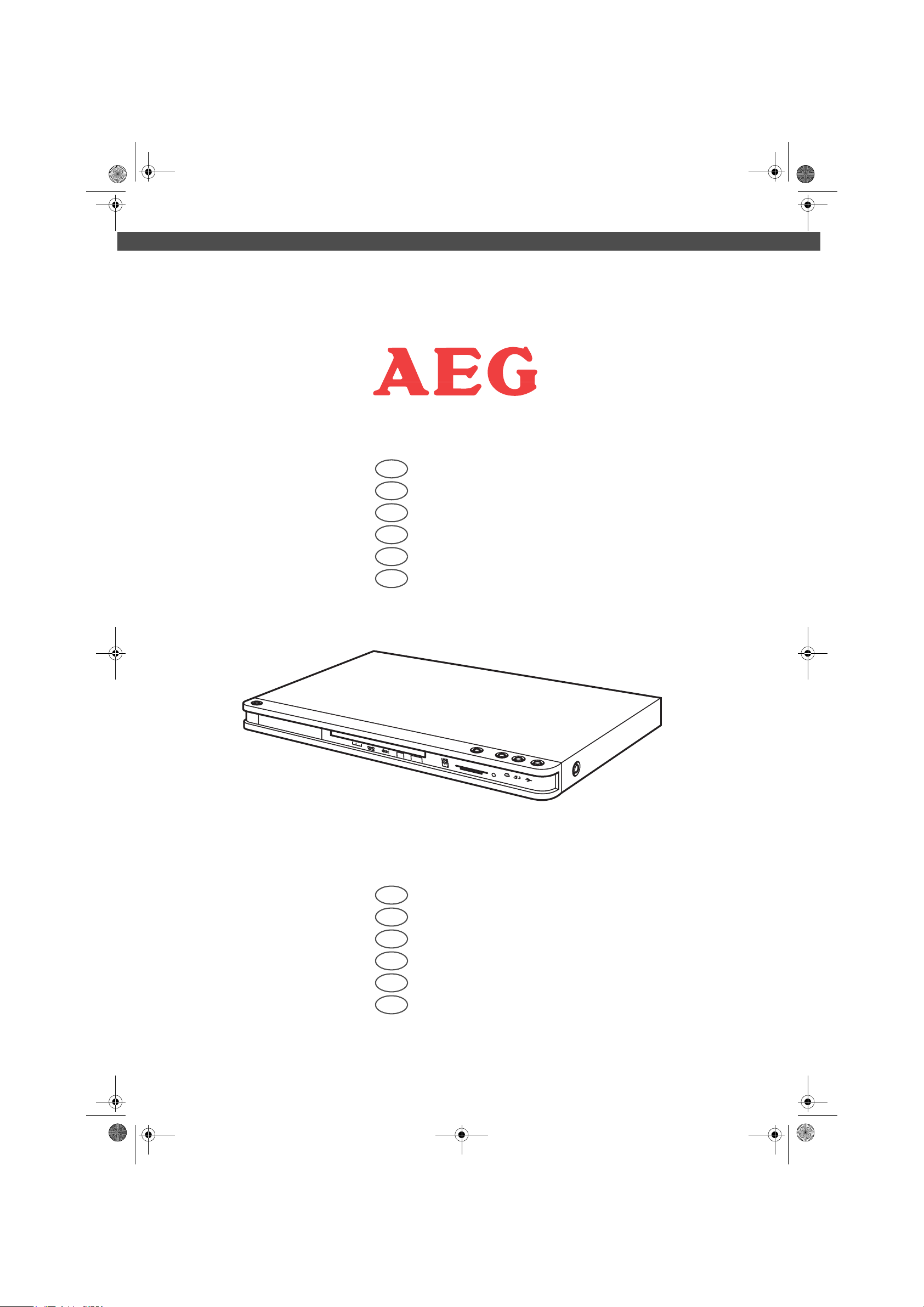
Layout Clatronic.book Seite 1 Donnerstag, 8. Dezember 2005 10:42 10
D
Bedienungsanleitung
GB
Operating Manual
I
Istruzioni per l’uso
NL
Gebruiksaanwijzing
PL
Instrukcja obsługi
CZ
Návod k obsluze
D
DVD-Player
GB
DVD-Player
I
DVD-Player
NL
DVD-Player
PL
Odtwarzacz DVD
CZ
DVD-přehrávač
DVD- 4515
Page 2
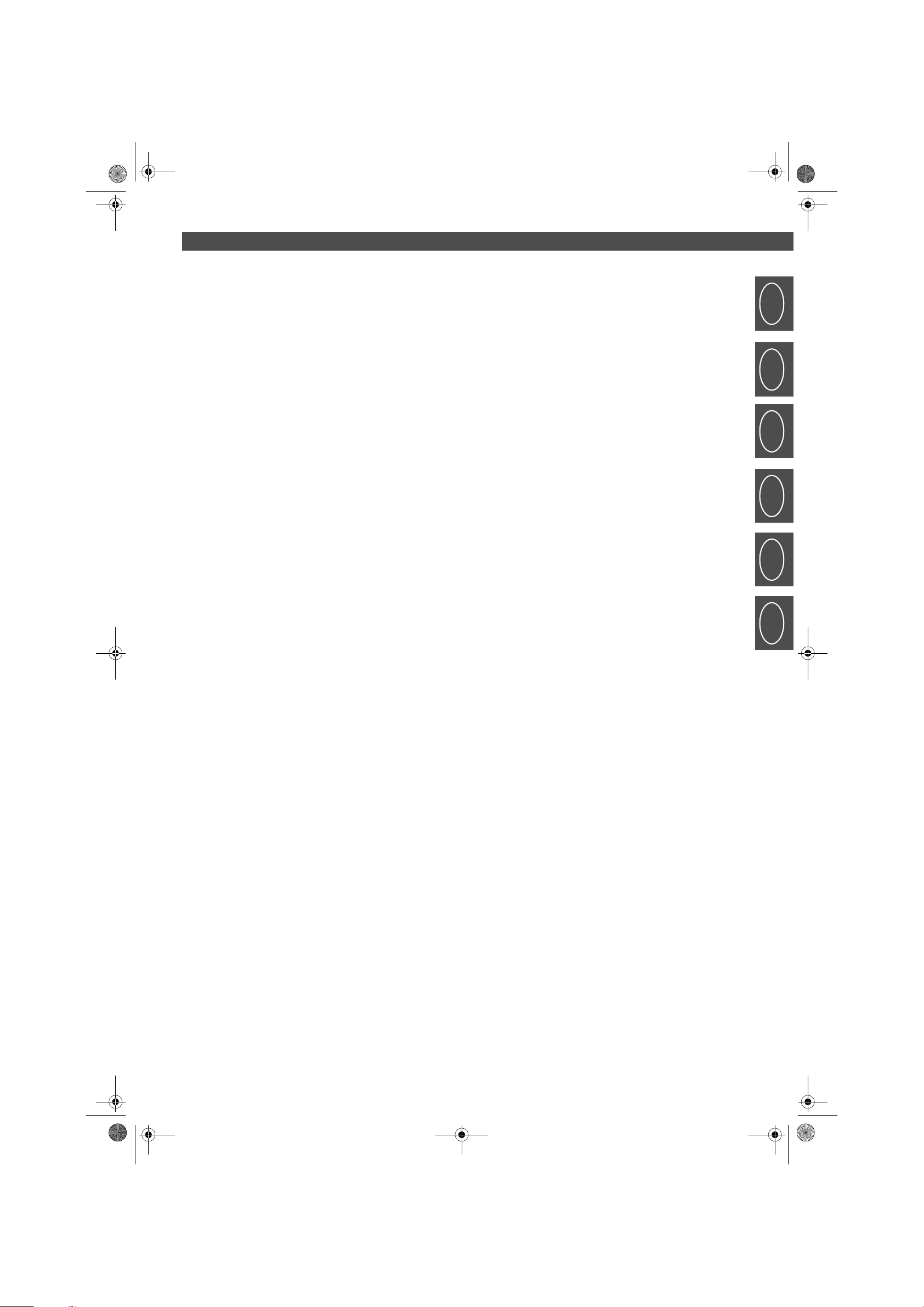
Layout Clatronic.book Seite 2 Donnerstag, 8. Dezember 2005 10:42 10
Bedienungsanleitung ................................................................................................. 4 - 39
Operating Manual ....................................................................................................... 40 - 71
Istruzioni per l’uso....................................................................................................... 72 - 105
Gebruiksaanwijzing ..................................................................................................... 106 - 139
DGBINLPLCZ
Instrukcja obsługi........................................................................................................ 140 - 173
Návod k obsluze .......................................................................................................... 174 - 205
2
Page 3
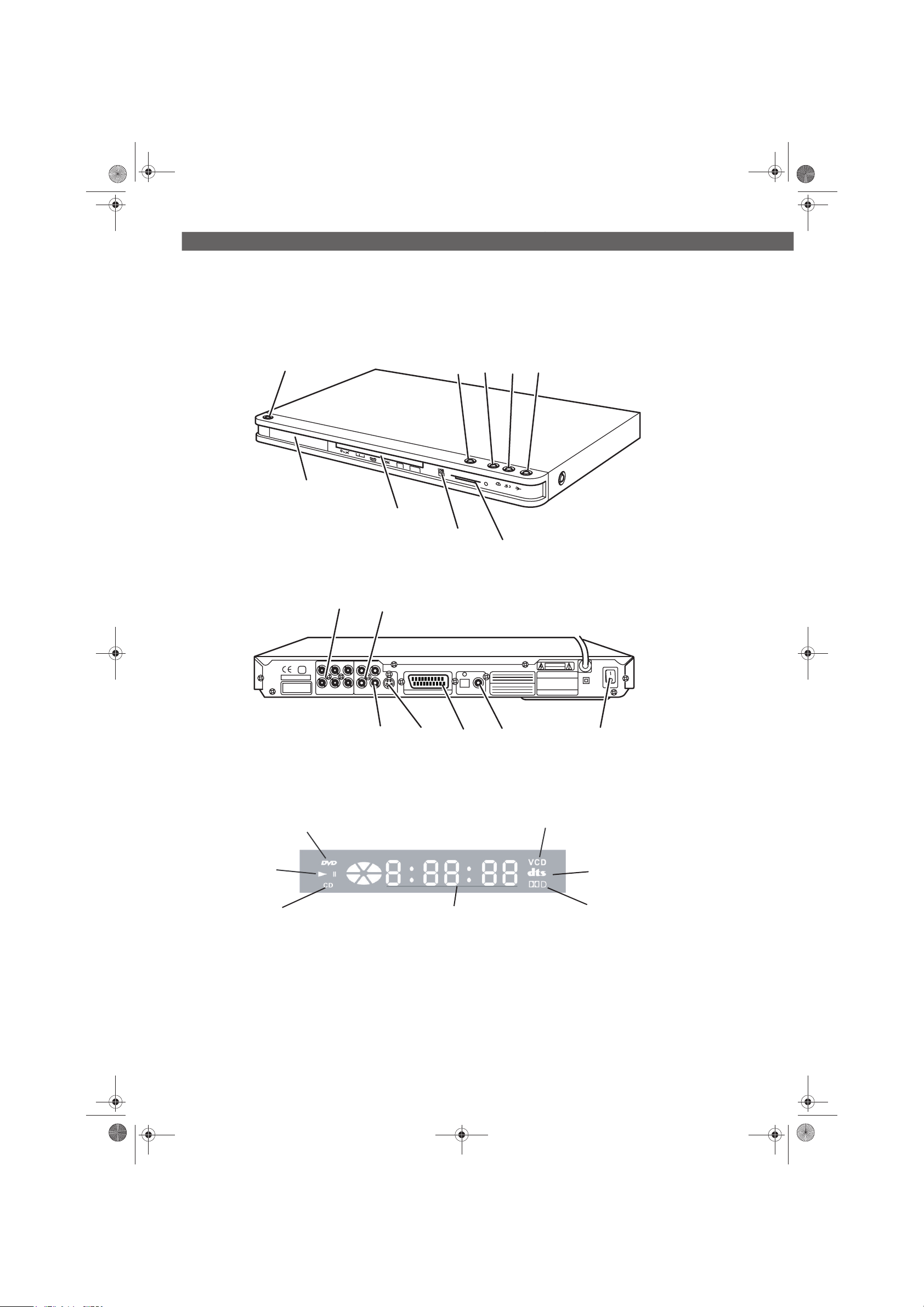
Layout Clatronic.book Seite 3 Donnerstag, 8. Dezember 2005 10:42 10
1
2
10 11
SB SR
L L
CEN
VIDEO OUTPUT
4 5 6
7
3
8
9
FR
Y
Pr/Cr
SL
FL
VIDEO
S-VIDEO
Pb/Cb
VIDEO OUTPUT
SCARTOUTPUT
DIGITALOUTPUT
COAXIAL
CAUTION
DVX Player
POWERSOURCE AC 100-250V 50/60Hz
POWE
RCONSUMPTION 25W
MODE
L Nr.
S/N.
-100-250V
50/60Hz
POWER
ON
OFF
17
18
20
Abb./Fig./afb./Rys./Obr.: 1
12 13 14 15 16
19
23
22
21
3
Page 4
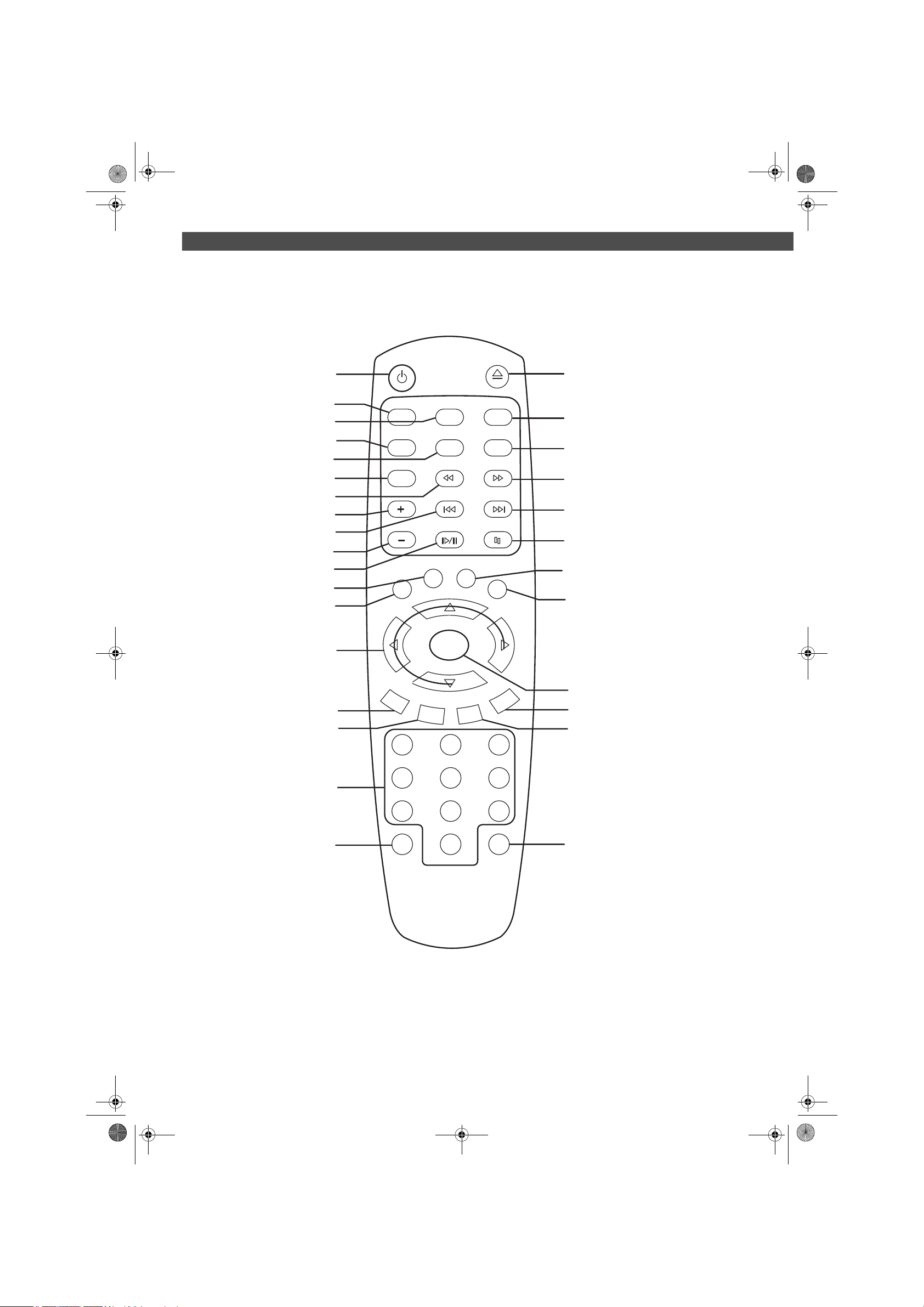
Layout Clatronic.book Seite 4 Donnerstag, 8. Dezember 2005 10:42 10
1
2
3
4
5
6
7
8
9
10
11
12
13
14
STANDBY
REPEAT
MUTE
DISPLAY
VOLUME
TITE.PBC
A-B
3 D
REV
PREV.
STEP/PAUSE
MENU
PLAY
OPEN/CLOSE
PROGRAM
SETUP
19
20
MEDIA
21
FWD
22
NEXT
23
STOP
24
RETURN
25
26
15
16
17
18
AUDIO
1
4
7
A-TIME
SUBTITLE
ANGLE
2
5
8
0
CLEAR
3
6
9
ZOOM
27
28
29
30
Abb.: 2
4
Page 5
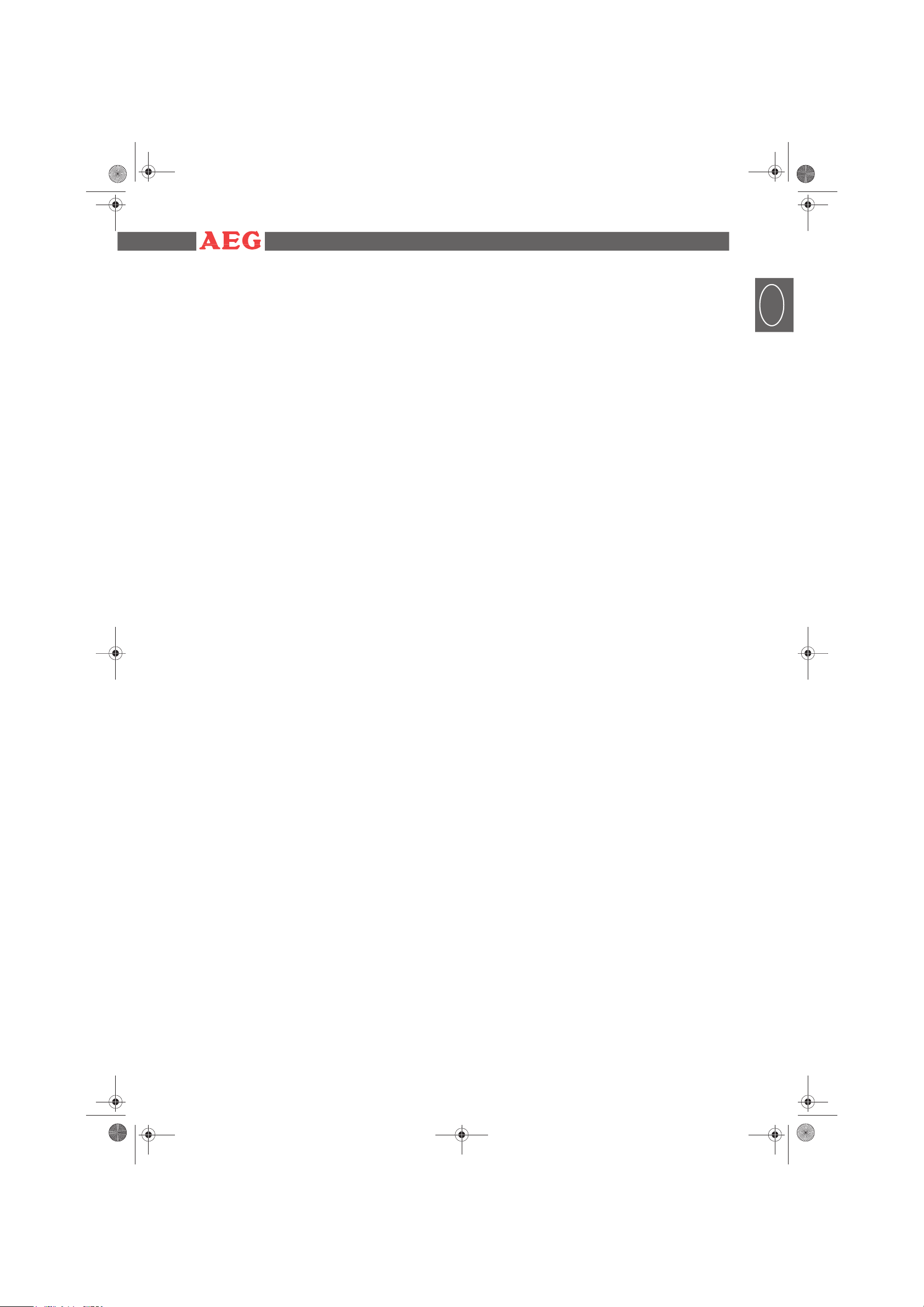
Layout Clatronic.book Seite 5 Donnerstag, 8. Dezember 2005 10:42 10
Geräteteile/Lieferumfang
1 Ein-/Aus-Schalter
2 Display
3 CD/DVD-Fach
4 Taste „Öffnen/Schließen“
5 Taste „Wiedergabe“
6 Taste „Pause“
7 Taste „Stopp“
8 USB-Anschluss
9 Kartenleser-Anschluss
10 5.1 Ausgang
11 Komponenten-Video-Ausgang
12 Composite-Video-Ausgang
13 S-Video-Ausgang
14 SCART-Ausgang
15 Digitaler-Audio-Ausgang
16 Netz-Ein-/Aus-Schalter
17 DVD-Indikator
18 Wiedergabe-Indikator
19 VCD-Indikator
20 CD-Indikator
21 Zeit-Anzeige
22 Dolby-Indikator
23 DTS-Indikator
e Abbildung:
Ohn
- Fernbedienung
- Bedienungsanleitung
D
Fernbedienun
g
1 Standby: Standby-Modus akti-
vieren
2 Repeat: Titel, Kapitel, etc. wie-
derholen
3 A-B: Auswahl der zu wiederho-
lenden Passage
4 Mute: Stummschalten
5 3D: Audio-Menü einstellen
6 Display: Wiedergabestatus auf
Bildschirm anzeigen
7 Rev: Schnellrücklauf
8 Volume +: Lautstärke erhöhen
9 Prev: Sprung zum vorherigen
Kapitel oder Lied.
10 Volume -: Lautstärke vermin-
dern
11 Step/Pause: Bild anhalten. Er-
neuter Druck zeigt das nächste
Bild. Film weiter abspielen mit
der Taste Play.
12 Menu: Hauptmenü der
DVD/VCD
13 Title.PBC: Titelmenü der DVD
anzeigen. Playback-Control bei
VCD
14 Richtungstasten: Navigation im
Bildschirmmenü.
15 Audio: Audio-Einstellungen ver-
ändern.
anzeigen.
anzeigen.
16 Subtitle: Untertitel anzei-
n/ausblenden
ge
17 Zifferntasten: Direkte Anwahl
der
Kapitel oder Lied-Nummer
18 A-Time: Passage der
CD/DVD
19 Open/Close: CD/DVD-Fach
öff
20 Programm: Titel der Playlist
hi
21 Media: Zwischen Disc- und
Fi
22 FWD: Schnellvorlauf
23 Next: Sprung zum nächsten
Kapi
24 Stop: Wiedergabe stoppen
25 Setup: Setup-Menü starten
26 Return: Einen Schritt zurück
27 Play: Die Wiedergabe starten,
di
28 Clear: Die Playlist löschen
bzw
nummer
29 Angle: Bildwinkel auswählen
30 Zoom: Ein- oder Auszoomen.
direkt ansteuern
nen bzw. schießen
nzufügen
le-Modus wechseln
tel oder Lied
e Eingabe bestätigen
. die ausgewählte Lied-
löschen
5
Page 6
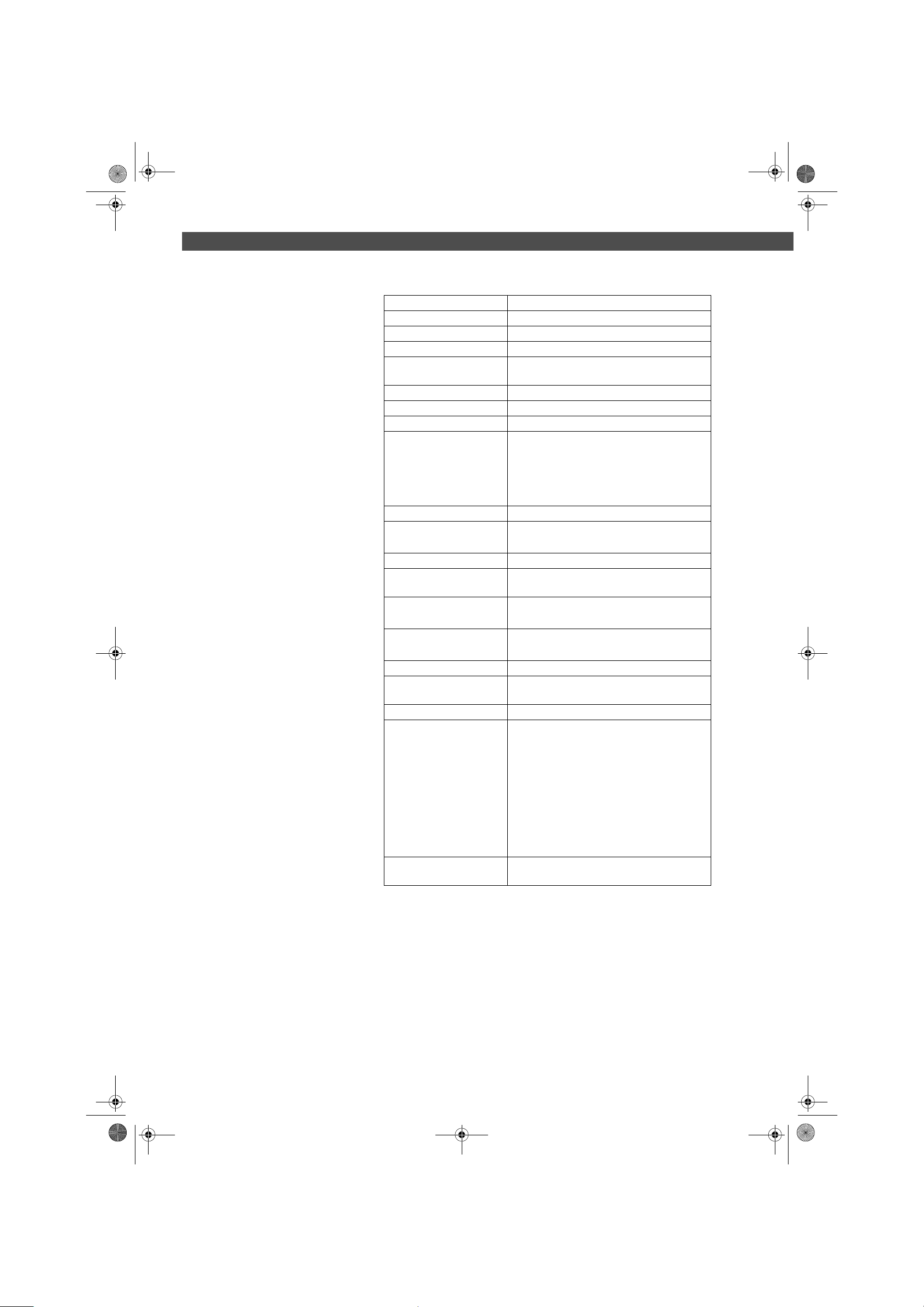
Layout Clatronic.book Seite 6 Donnerstag, 8. Dezember 2005 10:42 10
Technische Daten
Geräteart DVD-Player
Modell DVD 4515
Spannung 100 - 250 V ~ 50/60 Hz
Leistung 15 W
Abmessungen
(B x H x T)
Gewicht ca. 2,6 kg
Laser Halbleiter-Laser
Signalformat PAL/NTSC
Frequenzgang DVD VIDEO (PCM 96KHz)
Signal-Rauschabstand >= 90 dB
Dynamikbereich DVD Video >= 90 dB
Video-Ausgang 1,0V (P-P) 75 Ω
Analoger Audio-
Ausgang
S-Video-Ausgang (Y) 1,0 V (P-P), 75 Ω
Komponenten-VideoAusgang
SCART-Video-Ausgang 0,7 V (P-P) 75 Ω
COAXIAL Audio-
Ausgang
Betriebsumgebung 0°C bis 40°C, ebener Untergrund
Kompatible Medien DVD-Video (DVD Disc, DVD ±R/RW)
Regionalcode 2 (= Europa, Grönland, Südafrika, Ägyp-
420 x 50 x 275 mm
20 Hz~44 KHz(±1 dB)
DVD VIDEO (PCM 48KHz)
20 Hz~22 KHz(±0,5 dB)
CD: 20 Hz~22 KHz(±0,5 dB)
CD >= 85 dB
2,0 V (rms)
(C) 286 mV (P-P), 75 Ω
(Y) 1,0 V (P-P), 75 Ω
0,7 V (P-P), 75 Ω
0,5 V (P-P) 75 Ω
MPEG-4 Video (von CD/DVD Disc,
DVD±R/RW, CD-R/RW)
Audio CD (von CD Disc, CD-R/RW)
Video CD (von CD Disc, CD-R/RW)
MP3 files (von CD/DVD Disc,
DVD±R/RW, CD-R/RW)
Kodak Picture CD (von CD Disc, CD-
R/RW)
ten und Naher Osten, Japan)
6
Page 7
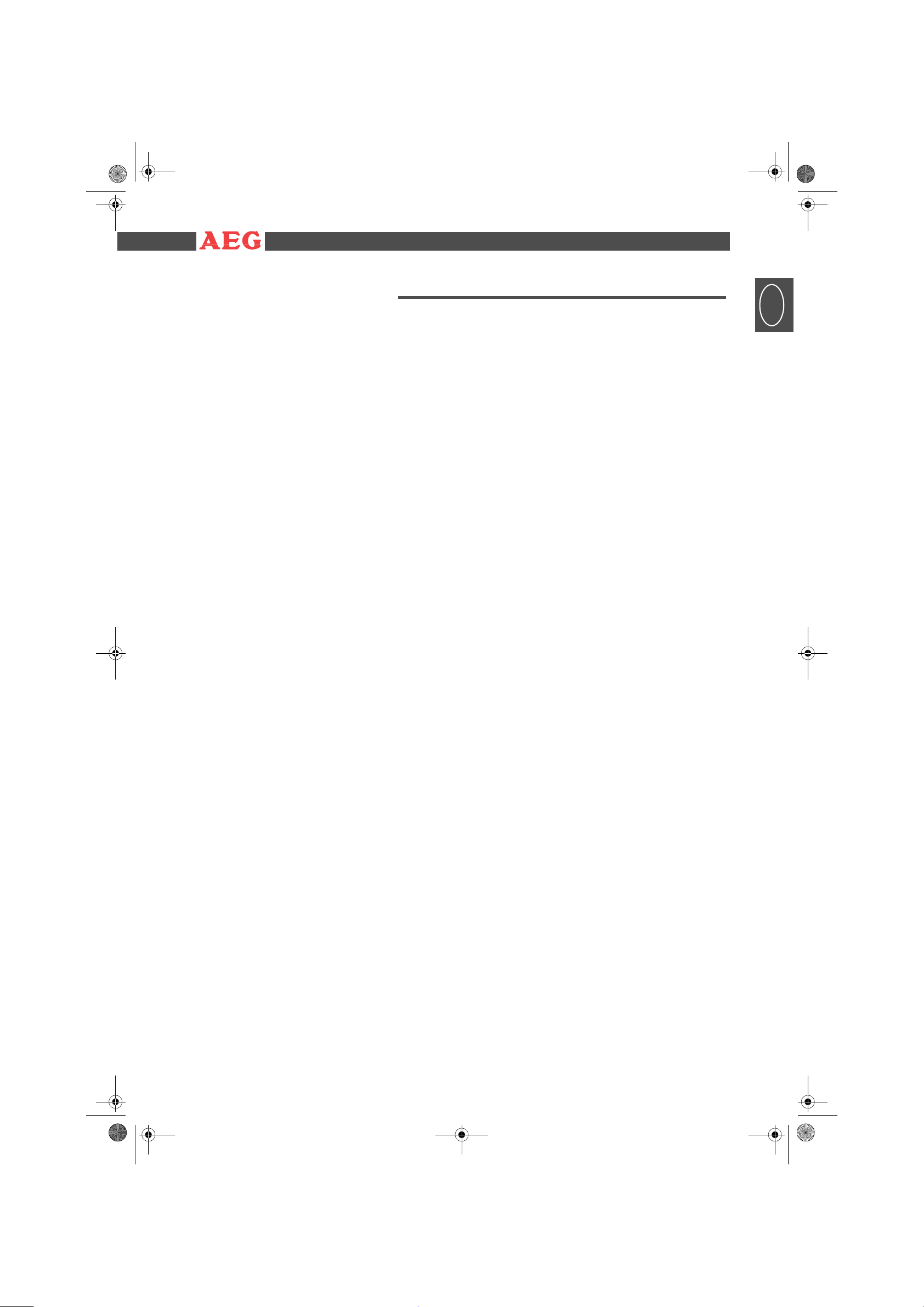
Layout Clatronic.book Seite 7 Donnerstag, 8. Dezember 2005 10:42 10
Inhaltsverzeichnis
Geräteteile/Lieferumfang ........................................................... 5
Fernbedienung........................................................................... 5
Technische Daten...................................................................... 6
Sicherheitshinweise.................................................. 10
Bedienungsanleitung ................................................................. 10
Kinder ........................................................................................ 10
Stromversorgung ....................................................................... 10
Laser.......................................................................................... 11
Transport ................................................................................... 11
Standort ..................................................................................... 11
Betrieb ....................................................................................... 11
Bestimmungsgemäße Verwendung........................................... 12
Defekt ........................................................................................ 12
Aufstellen und Anschließen..................................... 12
Auspacken................................................................................. 12
Aufstellen................................................................................... 12
Inbetriebnahme .........................................................13
Batterien in Fernbedienung einsetzen ....................................... 13
Videokabel anschließen............................................................. 14
Audio-Kabel anschließen........................................................... 15
Gerät einschalten....................................................................... 16
D
Über den DVD-Player ................................................16
CD/DVD-Behandlung................................................................. 17
Begriffe ...................................................................................... 17
Medien wiedergeben.................................................17
Fernbedienung verwenden........................................................ 17
CD/DVD laden ........................................................................... 17
Bildschirmanzeige CD- Menü verstehen ................................... 18
Bildschirmanzeige DVD-Menü verstehen .................................. 18
Wiedergabe starten ................................................................... 19
Wiedergabe unterbrechen ......................................................... 19
Audio-Sprache/Audio-Modus ändern......................................... 19
Untertitel anzeigen..................................................................... 19
Einzelbilder anzeigen................................................................. 19
Wiedergabe stoppen.................................................................. 20
Vorheriges Kapitel/Track auswählen ......................................... 20
Nächstes Kapitel/Track auswählen............................................ 20
Kapitel/Track direkt auswählen.................................................. 20
Passage über Menü ansteuern.................................................. 20
DVD-Titel/Kapitel wiederholen................................................... 20
CD-/Speicherkarten-Track wiederholen..................................... 21
CD/Speicherkarte wiederholen .................................................. 21
Wiederholen beenden................................................................ 21
Passage zum Wiederholen auswählen...................................... 21
DVD-Menü verwenden .............................................................. 21
Schnell-Vor- oder Zurücklauf durchführen................................. 22
Bildausschnitt vergrößern .......................................................... 22
Bildwinkel ändern....................................................................... 22
Lautstärke einstellen.................................................................. 22
Playlist erstellen......................................................................... 22
Playlist löschen.......................................................................... 23
7
Page 8
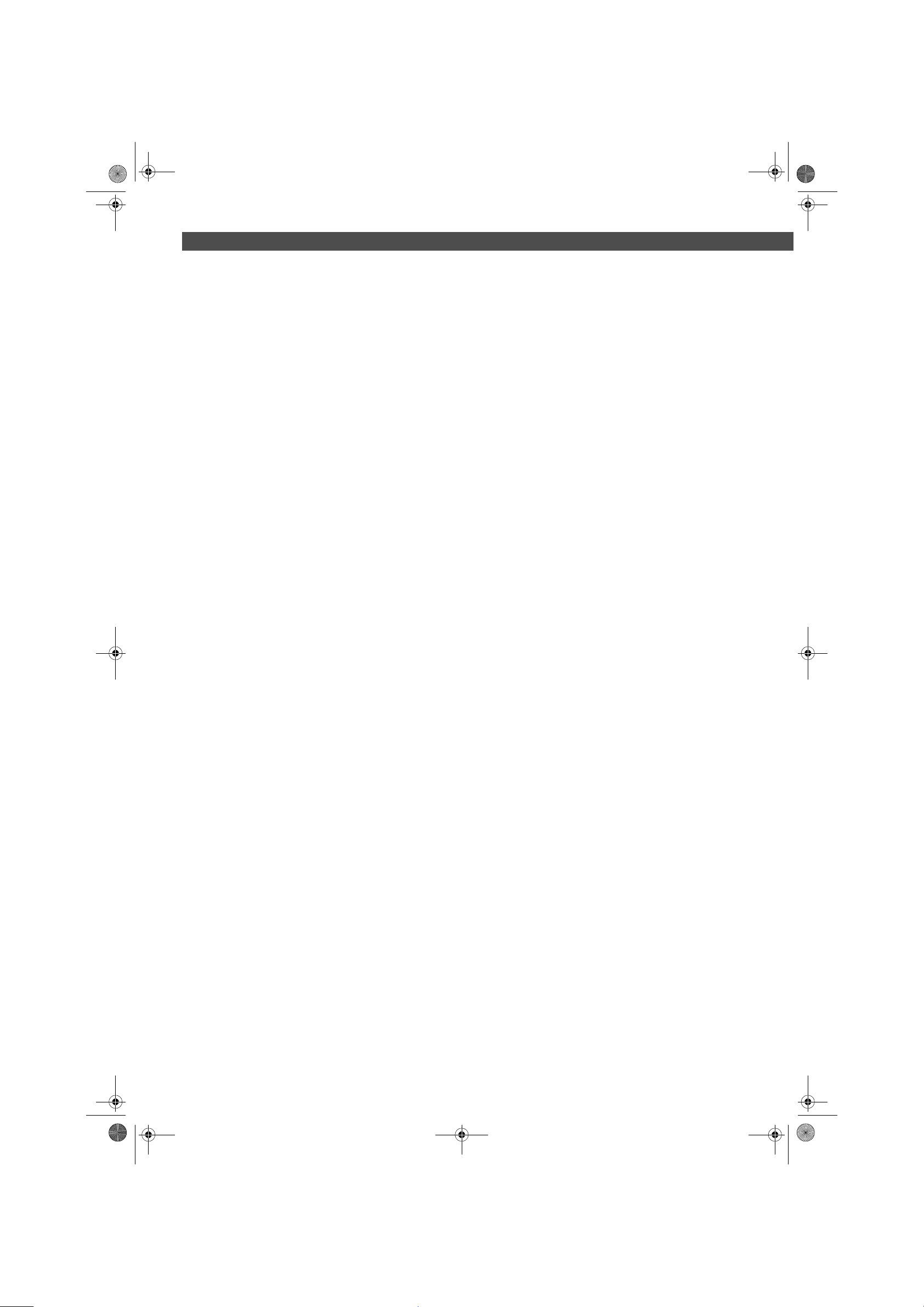
Layout Clatronic.book Seite 8 Donnerstag, 8. Dezember 2005 10:42 10
Audiocharakteristik verändern ................................................... 23
Im Dateimodus arbeiten............................................25
CD/DVD verwenden .................................................................. 25
Speicherkarte verwenden .......................................................... 25
USB-Medium verwenden........................................................... 25
Datei/Verzeichnis auswählen und Wiedergabe starten ............. 26
Wiedergabe beenden ................................................................ 27
Bilder wiedergeben .................................................................... 27
Voreinstellungen ändern ..........................................28
Menü-Aufbau verstehen ............................................................ 28
Menü verwenden ....................................................................... 29
Überblick über das Hauptmenü ................................................. 29
Systemeinstellungen.................................................................. 29
Sprachen Setup ......................................................................... 32
Audio Setup ............................................................................... 32
Video Setup ............................................................................... 33
Lautsprecher Setup ................................................................... 33
Digital Setup .............................................................................. 34
Fehlerbehebung.........................................................36
Entsorgung ................................................................37
Garantie......................................................................37
Hotline........................................................................................ 37
Nach der Garantie ..................................................................... 37
Konformitätserklärung..............................................38
8
Page 9
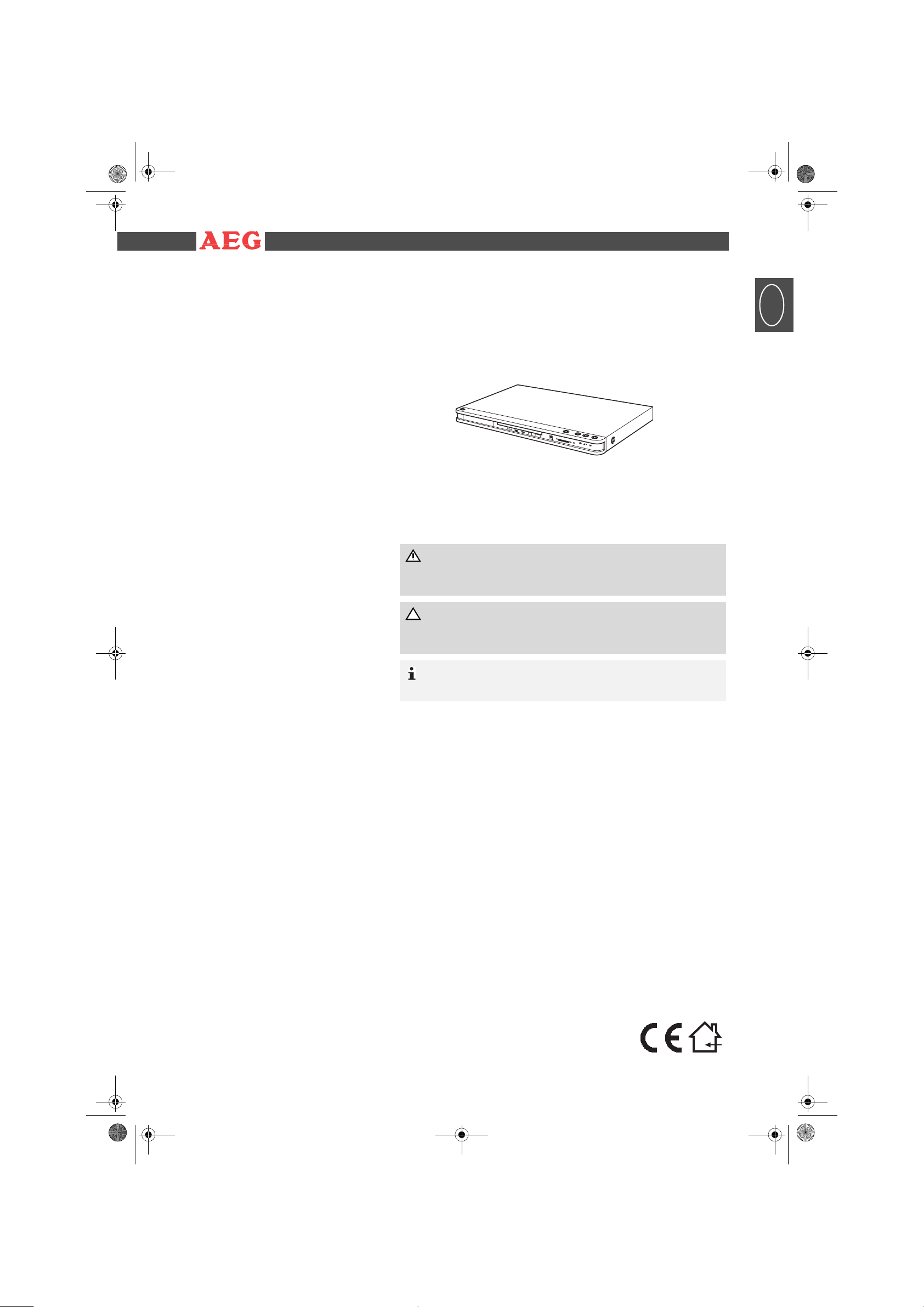
Layout Clatronic.book Seite 9 Donnerstag, 8. Dezember 2005 10:42 10
Vielen Dank! Es freut uns, dass Sie sich für den DVD-Spieler DVD 4515 entschie-
den haben!
Wir wünschen Ihnen viel Freude mit dem Gerät und danken Ihnen
für den Kauf!
D
Symbole in dieser Bedienungsanleitung
Wichtige Hinweise für Ihre Sicherheit sind besonders gekennzeichnet. Beachten Sie diese Hinweise unbedingt, um Unfälle und Schäden am Gerät zu vermeiden:
WARNUNG:
Warnt vor Gefahren für Ihre Gesundheit und zeigt mögliche Verletzungsrisiken auf.
ACHTUNG:
Weist auf mögliche Gefährdungen für das Gerät oder andere
Gegenstände hin.
HINWEIS:
Hebt Tipps und Informationen für Sie hervor.
Service Hotline Bei technischen Fragen oder Problemen mit dem Gerät, die Sie mit
Hilfe dieser Bedienungsanleitung nicht lösen können, wenden Sie
sich bitte an unsere Service Hotline:
Telefon: + 49 2152 2006 666
Herstelleranschrift ETV
Elektro-Technische-Vertriebsgesellschaft mbH
Service-Center
Industriering Ost 40
47906 Kempen
Telefon: + 49 2152 2006 666
Mail: hotline@etv.de
Internet: www.etv.de
Im Zuge ständiger Produktverbesserungen behalten wir uns technische und gestalterische Änderungen vor.
© 2005 Elektro-Technische-Vertriebsgesellschaft mbH
9
Page 10
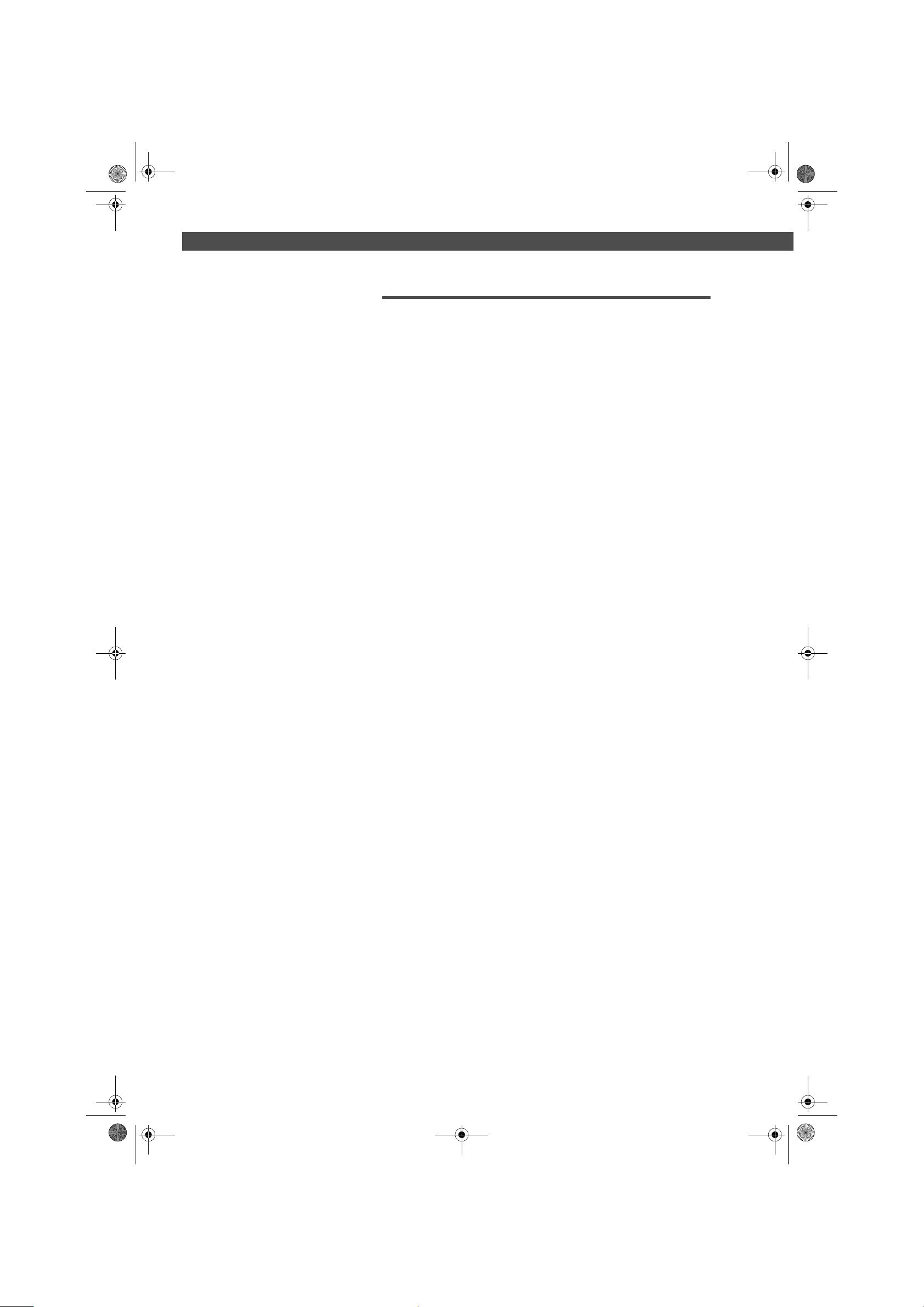
Layout Clatronic.book Seite 10 Donnerstag, 8. Dezember 2005 10:42 10
Sicherheitshinweise
Sicherheitshinweise
Bedienungsanleitung Lesen Sie diese Bedienungsanleitung vollständig durch, bevor Sie
das Gerät verwenden.
Bewahren Sie die Anleitung gut auf. Falls Sie das Gerät an Dritte
weitergeben, geben Sie auch die Bedienungsanleitung mit.
Die Nichtbeachtung dieser Anleitung kann zu schweren Verletzun-
gen oder Schäden am Gerät führen.
Für Schäden, die aufgrund der Nichtbeachtung dieser Bedienungs-
anleitung entstehen, übernehmen wir keine Haftung.
Das Gerät darf nur im Haushalt für die private Nutzung eingesetzt
werden. Es ist für eine gewerbliche Nutzung nicht geeignet.
Kinder Lassen Sie das Gerät nicht unbeaufsichtigt und verwenden Sie
es nicht, wenn Kinder oder Personen, die die Gefahren nicht einschätzen können, in der Nähe sind.
Kinder oder Personen, die die Gefahren nicht einschätzen kön-
nen, dürfen das Gerät nicht benutzen. Bewahren Sie es unzugänglich auf.
Verpackungsmaterialien dürfen nicht zum Spielen verwendet
werden. Es besteht Erstickungsgefahr.
Stromversorgung Das Gerät wird mit elektrischem Strom betrieben, daher besteht
grundsätzlich die Gefahr eines elektrischen Schlags. Achten Sie daher besonders auf Folgendes:
Fassen Sie den Stecker niemals mit nassen Händen an.
Wenn Sie den Stecker aus der Steckdose herausziehen wollen,
ziehen Sie immer direkt am Stecker. Ziehen Sie niemals am Kabel, es könnte reißen.
Achten Sie darauf, dass das Stromkabel nicht geknickt, einge-
klemmt, überfahren wird, oder mit Hitzequellen in Berührung
kommt.
Stellen Sie das Gerät beim Betrieb nicht auf das Stromkabel.
Verwenden Sie nur Verlängerungskabel, die für die Leistungs-
aufnahme des Gerätes ausgelegt sind.
Halten Sie das Gerät von Regen und aller Feuchtigkeit fern.
Betreiben Sie das Gerät nur, wenn die auf dem Typenschild an
der Unterseite des Gerätes angegebene elektrische Spannung
mit der Spannung Ihrer Steckdose übereinstimmt. Eine falsche
Spannung kann das Gerät zerstören.
Stellen Sie keinesfalls Blumenvasen etc. auf das Gerät. Wasser
könnte in das Gerät gelangen.
Öffnen Sie das Gerät nicht.
Ziehen Sie den Netzstecker, wenn Sie das Gerät längere Zeit
nicht verwenden.
Achten Sie darauf, dass das Stromkabel keine Stolperfalle dar-
stellt.
10
Page 11
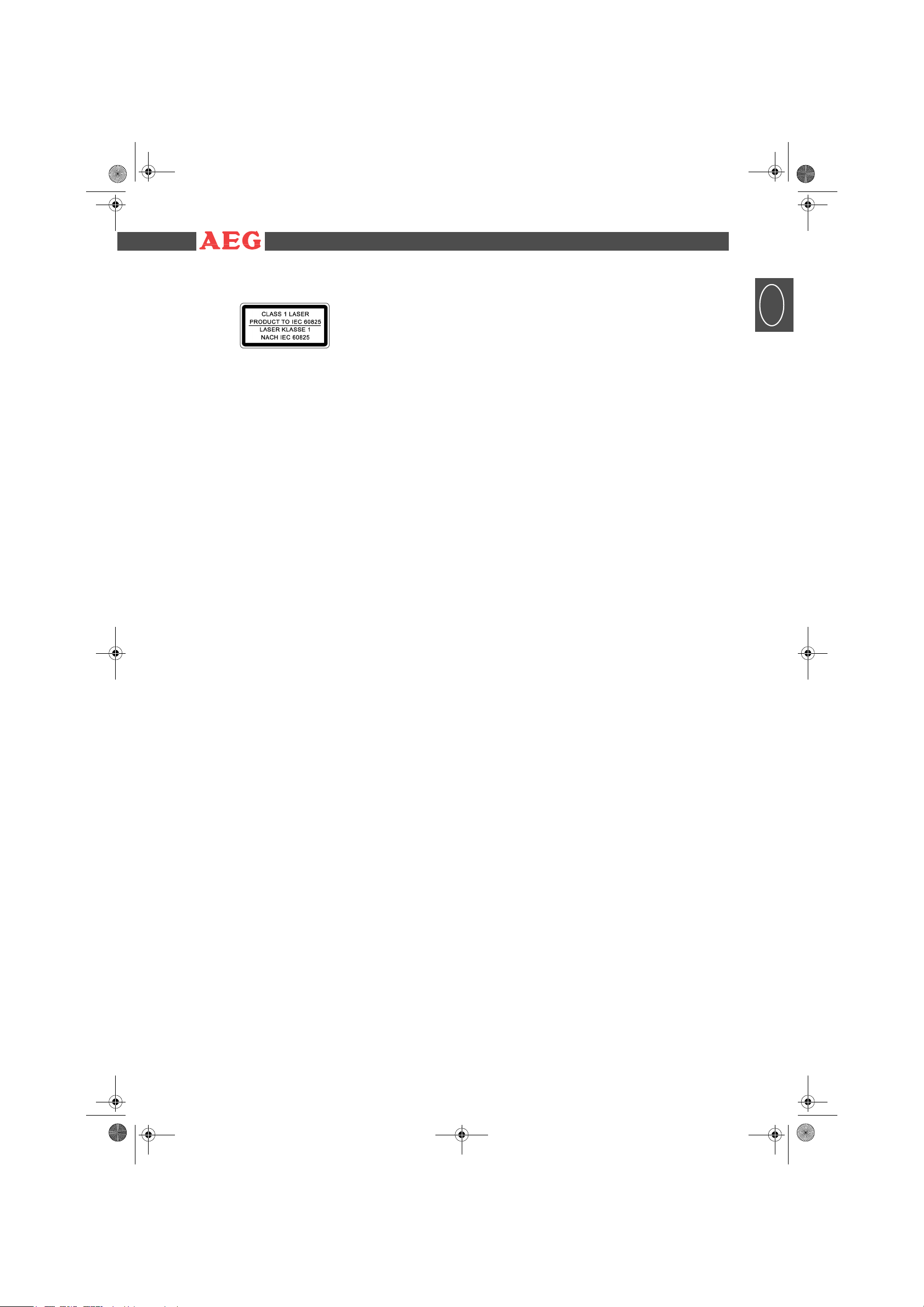
Layout Clatronic.book Seite 11 Donnerstag, 8. Dezember 2005 10:42 10
Laser
Transport Um eine Beschädigung der DVD zu vermeiden, entnehmen Sie
Sicherheitshinweise
Dieses Gerät ist als Laser-Gerät der Klasse 1 (CLASS 1 LASER)
klassifiziert. Das zugehörige Etikett befindet sich außen auf dem Gerät.
Laser-Strahlen können die Augen schädigen. Beachten Sie daher
Folgendes:
Öffnen Sie auf keinen Fall das Gerät. Versuchen Sie nicht, das
Gerät zu zerlegen.
Um Gefährdungen zu vermeiden: Lassen Sie Wartungsarbeiten
nur durch den Hersteller oder seinen Kundendienst durchführen.
diese vor dem Transport aus dem Gerät.
Bewegen Sie das Gerät nicht, wenn es in Betrieb ist.
D
Standort Der sichere Betrieb des Gerätes setzt einen dem Gerät angemesse-
nen Standort voraus. Beachten Sie daher Folgendes:
Schützen Sie das Gerät vor Witterungseinflüssen. Verwenden
Sie es nie im Freien.
Schützen Sie das Gerät vor Feuchtigkeit.
Stellen Sie das Gerät nie auf oder in der unmittelbaren Nähe von
Wärmequellen wie z.B. Herdplatten, Öfen, etc. auf.
Stellen Sie das Gerät nicht in direktes Sonnenlicht.
Stellen Sie das Gerät so auf, dass eine ausreichende Luftzufuhr
gewährleistet ist. So vermeiden Sie einen Wärmestau im Inneren des Gerätes. Achten Sie dazu darauf, dass die Lüftungsschlitze nicht blockiert werden.
Schützen Sie das Gerät vor mechanischen Erschütterungen.
Stellen Sie das Gerät auf eine stabile Unterlage, so dass es nicht
herabstürzen kann.
Schützen Sie die Fernbedienung vor Witterungseinflüssen,
Feuchtigkeit und hohen Temperaturen (z.B. durch direktes Sonnenlicht).
Betrieb Das Gerät kann ein Standbild unbeschränkte Zeit auf dem Fern-
sehschirm/Bildschirm anzeigen. Hierbei können Schäden am
Bildschirm entstehen. Aktivieren Sie daher ggf. den Bildschirmschoner >Seite 29, „Systemeinstellungen“.
Erhöhen Sie die Lautstärke nicht, wenn gerade eine sehr leise
Passage wiedergegeben wird. Der Lautsprecher könnte beschädigt werden, wenn plötzlich die Wiedergabe einer sehr lauten Passage beginnt.
Bewegen Sie das Gerät nicht, wenn sich eine DVD im Gerät be-
findet. Die DVD könnte beschädigt werden.
Stecken Sie die Hand nicht in das DVD-Fach. Sie könnte verletzt
werden.
Legen Sie ausschließlich DVDs bzw. CDs in das DVD-Fach, das
Gerät könnte sonst beschädigt werden.
Schalten Sie das Gerät am Netz-Ein-/Aus-Schalter aus, wenn
Sie es längere Zeit nicht verwenden.
11
Page 12
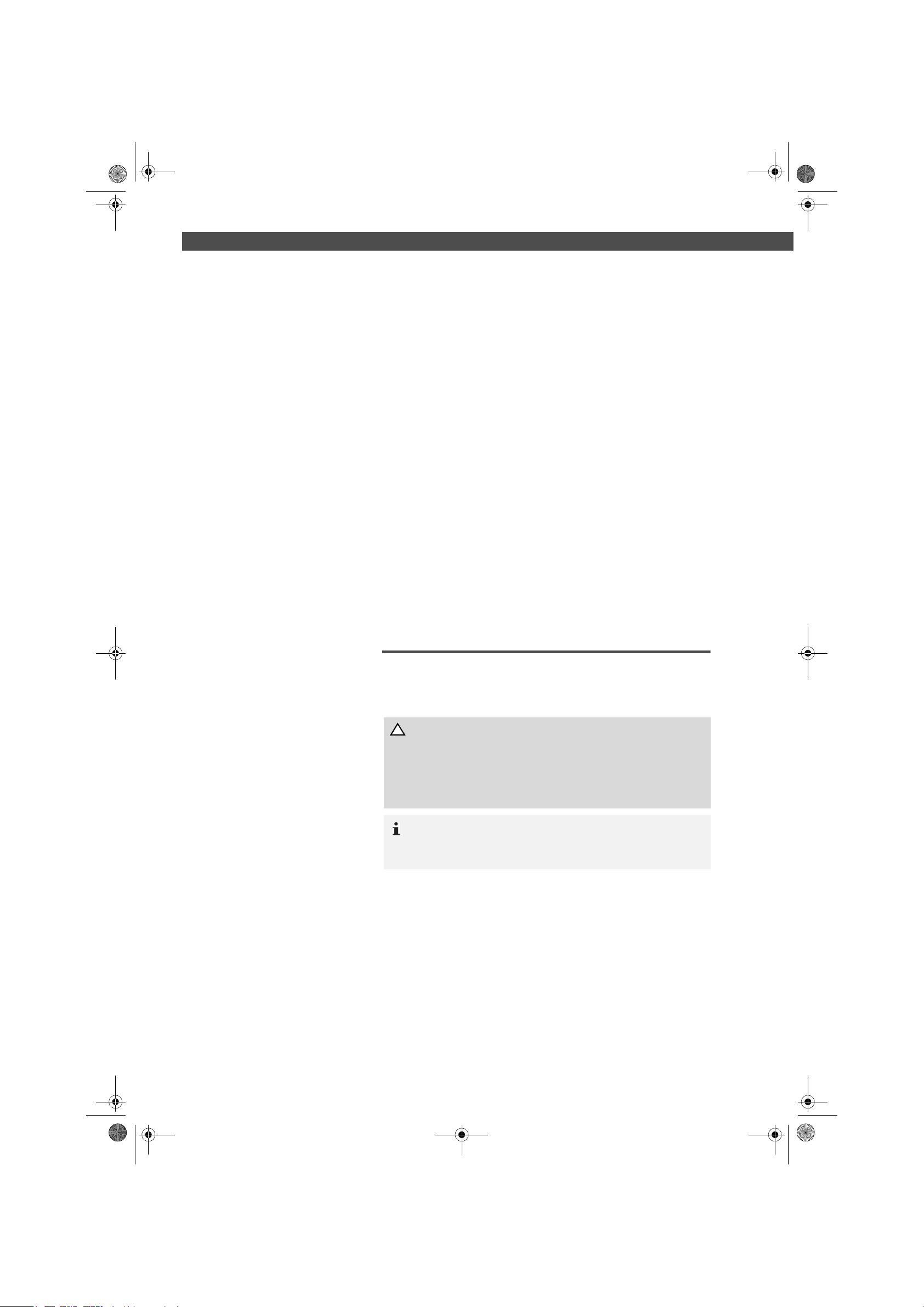
Layout Clatronic.book Seite 12 Donnerstag, 8. Dezember 2005 10:42 10
Aufstellen und Anschließen
Bestimmungsgemäße Verwendung
Der DVD-Player ist ausschließlich für die folgenden Aufgaben bestimmt:
Abspielen von Video-DVDs/Video CDs.
Abspielen von Audio-CDs.
Anzeigen von Video-Dateien von USB-Laufwerken oder Spei-
cherkarten.
Abspielen von Audio-Dateien von USB-Laufwerken oder Spei-
cherkarten.
Jede weitere Verwendung gilt als nicht bestimmungsgemäß und ist
untersagt.
Defekt Sollte das Gerät einmal defekt sein:
Wenn die Netzanschlussleitung dieses Gerätes beschädigt wird,
muss sie durch den Hersteller oder seinen Kundendienst ersetzt
werden, um Gefährdungen zu vermeiden.
Sollte Flüssigkeit in das Gerät gelangt sein oder wurde das Ge-
rät fallengelassen oder anderweitig beschädigt, muss das Gerät
von einem autorisierten Fachhändler überprüft werden. Trennen
Sie das Gerät vom Stromnetz und setzen Sie sich mit einem autorisierten Fachhändler in Verbindung.
Setzen Sie sich mit der ETV- Service-Hotline in Verbindung
>Seite 9, „Service Hotline“. Viele Probleme können über diesen
Weg gelöst werden.
Aufstellen und Anschließen
Auspacken Packen Sie das Gerät und alle Zubehörteile aus und überprüfen Sie
den Inhalt auf Vollständigkeit. Informationen zum Lieferumfang finden Sie auf >Seite 5, „Geräteteile/Lieferumfang“
ACHTUNG:
Transportieren/versenden Sie das Gerät grundsätzlich immer in
der Originalverpackung, damit es keinen Schaden nimmt. Heben
Sie dazu die Verpackung auf.
Entsorgen Sie nicht mehr benötigtes Verpackungsmaterial entsprechend der in Ihrem Land geltenden Vorschriften.
HINWEIS:
Sollten Sie einen Transportschaden bemerken, wenden Sie sich
umgehend an Ihren Händler.
Aufstellen 1. Stellen Sie das Gerät auf eine stabile, waagerechte und ebene
Fläche. Halten Sie einen Abstand von mindestens 10 cm zu Wänden oder Gegenständen.
2. Schließen Sie das Gerät an eine geerdete Steckdose an.
.
12
Page 13

Layout Clatronic.book Seite 13 Donnerstag, 8. Dezember 2005 10:42 10
Batterien in Fernbedienung einsetzen
Inbetriebnahme
Inbetriebnahme
D
WARNUNG:
Austretende Batteriesäure kann zu gesundheitlichen Schäden
führen.
Entnehmen Sie die Batterien aus dem Batteriefach, sobald sie
verbraucht sind oder die Fernbedienung voraussichtlich längere
Zeit nicht benutzt wird. Austretende Batteriesäure sofort mit einem
Tuch entfernen. Bei Hautkontakt betroffene Stelle sofort waschen.
Bei Verschlucken sofort Arzt aufsuchen. Bei Augenkontakt Augen
auswaschen und Arzt aufsuchen.
ACHTUNG:
Ungleiche Batterietypen oder neue und gebrauchte Batterien dürfen nicht zusammen verwendet werden. Unterschiedliche Batterietypen weisen unterschiedliche Eigenschaften auf.
Verwenden Sie alte und neue Batterien nicht zusammen. Ein
gemeinsamer Einsatz alter und neuer Batterien kann die Lebensdauer der neuen Batterien verkürzen und eventuell ein Auslaufen
der alten Batterien zur Folge haben.
Beachten Sie beim Entsorgen alter Batterien die im jeweiligen
Land geltenden gesetzlichen Vorschriften und Umweltbestimmungen.
Werfen Sie Batterien niemals ins Feuer!
Abb. 3
HINWEIS:
Die Lebensdauer der beiliegenden Batterien kann lagerungsbedingt verkürzt sein.
1. Öffnen und entfernen Sie den Batteriefachdeckel.
2. Legen Sie zwei Batterien Typ AAA/R03 (1,5 V) polaritätsrichtig
(+ und -) in das Batteriefach ein. Beginnen Sie jeweils mit dem negativen Polende (-).
3. Setzen Sie den Batteriefachdeckel auf und schließen Sie ihn.
HINWEIS:
Die Signale der Fernbedienung werden mit Infrarotlicht an den
DVD-Player übertragen. Achten Sie daher darauf, dass der DVDPlayer nicht in direktem Sonnenlicht steht. Die Übertragung der
Signale von der Fernbedienung zum DVD-Player könnte unmöglich sein.
Wirkungskreis der Fernbedienung
Zur Benutzung der Fernbedienung richten Sie diese auf den Fernbedienungssensor im Display links an der Vorderseite des Gerätes.
Der Abstand von der Fernbedienung zum Sensor sollte 7 Meter nicht
überschreiten. Der Winkel der Fernbedienung zum Fernbedienungssensor sollte nach rechts, links, oben und unten 30° nicht
überschreiten.
13
Page 14

SC
T
S
O
S
O
Layout Clatronic.book Seite 14 Donnerstag, 8. Dezember 2005 10:42 10
Inbetriebnahme
Videokabel anschließen Mit dem Videokabel werden die Bilddaten von Ihrem DVD-Player zu
ihrem Fernsehgerät oder Video-Projektor übertragen.
Sie haben vier verschiedene Möglichkeiten, den DVD-Player mit ih-
rem Fernseher/Video-Projektor zu verbinden. Wählen Sie in Abhängigkeit von Ihrem Wiedergabegerät eine Möglichkeit aus.
HINWEIS:
Sofern Sie keine SCART-Verbindung verwenden, müssen Sie in
jedem Fall auch eine zusätzliche Audio-Verbindung zur Über-
tragung der Audio-Daten (also der Tonspur) herstellen.
Siehe Abschnitt >Seite 15, „Audio-Kabel anschließen“.
SCART
Mit SCART werden sowohl Video- als auch Audio-Daten übertragen.
Pr/Cr
Pb/Cb
VIDEO OUTPUT
VIDEO
Y
S-VIDEO
SCART OUTPUT
ART OUTPU
COAXIAL
DIGITAL OUTPUT
1. Stecken Sie den SCART-Stecker fest in die Buchse auf der Rück-
seite des Gerätes (Abb. 4).
2. Stecken Sie den SCART-Stecker in die entsprechende Buchse
ihres Wiedergabegerätes.
Abb. 4
Pr/Cr
Pb/Cb
VIDEO OUTPUT
Abb. 5
Pr/Cr
Pb/Cb
VIDEO OUTPUT
Abb. 6
VIDEO
VIDEO
Komponenten-Video
Eine Verbindung mit einem Komponenten-Video-Kabel bietet die
Gewähr für eine sehr gute Wiedergabequalität.
Y
Mit Komponenten-Video werden nur Video-Signale übertragen.
1. Stecken Sie jeden der drei Stecker in die entsprechende Buchse
S-VIDEO
SCART OUTPUT
COAXIAL
DIGITAL OUTPUT
des DVD-Players (Abb. 5).
2. Stecken Sie die Stecker in die entsprechenden Buchsen Ihres
Wiedergabegerätes.
Wählen Sie im Menü „System-Einstellungen“ das Untermenü „Video“ aus. Aktivieren Sie hier die Option „Interlace-YUV“ >Seite
30, „Video-Ausgabe“.
S-Video
Eine Verbindung mit einem Komponenten-Video-Kabel gewährleistet eine sehr gute Wiedergabequalität.
Y
Mit Komponenten-Video werden nur Video-Signale übertragen.
1. Stecken Sie den S-Video-Stecker in die Buchse auf der Rücksei-
te des Gerätes (Abb. 6).
-VIDE
S-VIDEO
SCART OUTPUT
COAXIAL
DIGITAL OUTPUT
2. Stecken Sie den S-Video-Stecker in die entsprechende Buchse
Ihres Wiedergabegerätes.
3. Wählen Sie im Menü „System-Einstellungen“ das Untermenü „Vi-
deo“ aus. Aktivieren Sie hier die Option „S-Video“ >Seite 30,
„Video-Ausgabe“.
Pr/Cr
Pb/Cb
VIDEO OUTPUT
Abb. 7
14
VIDE
VIDEO
Composite-Video
Mit Composite-Video werden nur Video-Daten übertragen.
1. Stecken Sie den Composite-Video-Stecker in die Buchse auf der
Y
Rückseite des Gerätes (Abb. 7).
2. Stecken Sie den Composite-Stecker in die entsprechende Buch-
S-VIDEO
SCART OUTPUT
COAXIAL
DIGITAL OUTPUT
se Ihres Wiedergabegerätes.
3. Wählen Sie im Menü „System-Einstellungen“ das Untermenü „Vi-
deo“ aus. Aktivieren Sie hier die Option „TV-RGB“ >Seite 30,
„Video-Ausgabe“.
Page 15

Layout Clatronic.book Seite 15 Donnerstag, 8. Dezember 2005 10:42 10
Audio-Kabel anschließen Sie können zwischen drei Übertragungsverfahren für die Ton-Signa-
1
FR
SB SR
LL
CEN
VIDEO OUTPUT
SL
Pr/Cr
FL
2
Inbetriebnahme
le wählen.
Grundsätzlich müssen Sie zunächst wählen, ob der Ton über Ihr
Fernsehgerät oder über einen Stereo- bzw. 5.1-Verstärker ausgegeben werden soll. Entsprechend schließen Sie dann das Audio-Kabel
an den Fernseher oder an einen Verstärker an.
HINWEIS:
Sofern Ihr Verstärker über einen digitalen Eingang verfügt, sollten
Sie diesen verwenden. Sie erzielen so eine bessere Tonqualität,
zudem ist die Installation einfacher.
Stereo
Verbinden Sie die beiden Audio-Kabel für den rechten (Abb. 8/1)
und den linken (Abb. 8/2) Lautsprecher mit Ihrem Wiedergabegerät
oder Ihrem Verstärker.
1. Stecken Sie die Audio-Stecker in die Buchse auf der Rückseite
des Gerätes.
2. Stecken Sie die Audio-Stecker in die entsprechende Buchsen ih-
res Wiedergabegerätes oder Ihres Verstärkers.
D
Abb. 8
Abb. 9
123 5
SB SR
LL
SL
CEN
VIDEO OUTPUT
64
5.1-Audio-Signal
FR
Pr/Cr
Verwenden Sie eine Audio-Ausgabe über ein 5.1-Audio-Signal,
wenn Sie eine besonders natürliche Wiedergabe erzielen wollen.
Bei diesem Verfahren werden 6 Lautsprecher verwendet. Vier Lautsprecher werden hierbei in jede Ecke des Raumes platziert. Ein
FL
Lautsprecher wird in der Nähe des Wiedergabegerätes positioniert.
Der sechste Lautsprecher dient der Wiedergabe der tiefen Töne.
Durch diese Verteilung der Lautsprecher werden sehr natürlich wirkende Raumklangeffekte erzielt.
Sofern Ihr Verstärker keinen digitalen Eingang hat, benötigen Sie
sechs Kabel für die Übertragung des analogen 5.1-Audio-Signals.
Gehen Sie folgendermaßen vor:
1. Stecken Sie die Audio-Stecker in die Buchse auf der Rückseite
des Gerätes. Achten Sie auf die richtige Anordnung der Stecker:
- (1) Anschluss Subwoofer: Basslautsprecher
- (2) Anschluss Center-Lautsprecher
- (3) Lautsprecher rechts hinten
- (4) Lautsprecher links hinten
- (5) Lautsprecher rechts vorne
- (6) Lautsprecher links vorne
2. Stecken Sie die Audio-Stecker in die entsprechenden Buchsen
ihres Wiedergabegerätes oder Ihres Verstärkers.
15
Page 16

Layout Clatronic.book Seite 16 Donnerstag, 8. Dezember 2005 10:42 10
Über den DVD-Player
ART OUTPUT
Abb. 10
COAXIAL
DIGITAL OUTPUT
Gerät einschalten
CAUTION
DVX Player
POWER SOURCE AC 100-250V 50/60 Hz
POWER CONSUMPTION 25W
MODEL Nr.
S/N.
-100-250V
50/60Hz
POWER
ON
OFF
Digital
Verbinden Sie das Koaxial-Kabel zur Übertragung des digitalen Audiosignals mit Ihrem Wiedergabegerät oder Ihrem Verstärker.
1. Stecken Sie den Audio-Stecker in die Buchse auf der Rückseite
des Gerätes.
2. Stecken Sie den Audio-Stecker in die entsprechende Buchse Ih-
res Wiedergabegerätes oder Ihres Verstärkers.
Schalten Sie den Hauptschalter des DVD-Players ein, indem Sie
den Netz-Ein-/Aus-Schalter auf der Rückseite des Gerätes betätigen (Abb. 11).
Abb. 11
Über den DVD-Player
Sie können mit dem DVD-Player eine Vielzahl von DVD-Formaten
abspielen >Seite 6, „Technische Daten“.
Beachten sollten Sie jedoch, dass DVDs in vielen Fällen mit einem
sogenannten „Regionalcode“ versehen sind. Dieser gibt an, für welche Weltregion die DVD bestimmt ist. So kennzeichnet der Regionalcode „1“ beispielsweise DVDs, die für die USA und Kanada bestimmt sind. Der Regionalcode „2“ hingegen kennzeichnet DVD, die
für Europa bestimmt sind.
HINWEIS:
Sie können mit dem DVD-Player nur solche DVDs abspielen, die
mit dem Regionalcode 2 gekennzeichnet sind.
Es gibt sowohl eine Vielzahl von Brenn- und Komprimierungsverfahren als auch große Qualitätsunterschiede bei (gebrannten)
CDs/DVDs. Darüber hinaus hält die Musikindustrie keine festen
Standards beim Kopierschutz ein. Aus diesen Gründen kann es in
seltenen Fällen zu Problemen bei der Wiedergabe von CDs,
DVDs und MP3 CDs kommen. Dies ist keine Fehlfunktion des
Gerätes.
16
Darüber hinaus kann es in Einzelfällen problematisch sein, CDs
oder DVDs abzuspielen, die auf einem Computer erzeugt wurden
(z.B. Urlaubsbilder). Überprüfen Sie im Falle von Problemen die Einstellungen des DVD-Brennprogrammes auf Ihrem Computer. Stellen Sie insbesondere sicher, dass die DVD finalisiert wurde. Weitere
Informationen hierzu finden Sie in der Bedienungsanleitung Ihres
Aufnahmegerätes.
Page 17

Layout Clatronic.book Seite 17 Donnerstag, 8. Dezember 2005 10:42 10
CD/DVD-Behandlung CDs und DVDs sind empfindliche Medien. Um Beschädigungen
Begriffe Track: Mit „Track“ werden die Abschnitte einer Audio-CD be-
Medien wiedergeben
oder Verschmutzungen zu vermeiden, achten Sie auf die folgenden
Punkte:
Fassen Sie CDs oder DVDs nur am Rand an.
Setzen Sie CDs oder DVDs keinen Wärmequellen aus (z.B. di-
rektes Sonnenlicht).
Bewahren Sie CDs oder DVDs immer in den zugehörigen Hüllen
auf.
Reinigen Sie CDs oder DVDs ggf. mit einem weichen Reini-
gungstuch. Wischen Sie dabei von innen nach außen. Verwenden Sie auf keinem Fall Reinigungsmittel oder Lösungsmittel.
Wollen Sie DVDs beschriften: beschriften Sie diese nur mit ei-
nem geeigneten Stift. Beschriften Sie nur die Oberseite!
zeichnet. Hierbei kann es sich beispielsweise um ein Lied, den
Satz einer Symphonie, etc. handeln.
Titel/Kapitel: Video-DVDs werden in „Titel“ und „Kapitel“ unter-
teilt. Ein „Titel“ kann dabei z.B. ein bestimmter Film sein, die „Kapitel“ hingegen Unterabschnitte dieses Films.
MPEG-4: Ihr DVD-Player ist weiterhin für die Wiedergabe von
Dateien geeignet, die MPEG-4 (kurz für Moving Picture Experts
Group-4) komprimiert sind. MPEG-4 ist eine Kompressionsmethode, durch die große Datenmengen reduziert werden können,
ohne merkliche Qualitätsverluste für Bild und Ton.
D
Medien wiedergeben
Fernbedienung verwenden Sie übermitteln dem DVD-Player Befehle mit der Fernbedienung. Es
ist dabei wichtig, dass das Ende der Fernbedienung in Richtung des
DVD-Players zeigt.
CD/DVD laden
1. Drücken Sie auf die Fernbedienungs-Taste Open/Close (Abb.
2/19).
Das CD/DVD-Fach öffnet sich.
2. Legen Sie die CD/DVD in das Fach (Abb. 12).
3. Drücken Sie noch einmal auf die Taste Open/Close (Abb. 2/19).
Das CD/DVD-Fach wird geschlossen.
Auf dem Display (Abb. 1/2) erscheint zunächst die Anzeige
Abb. 12
„Load“. Nach kurzer Zeit wird der Typ des geladenen Mediums
angezeigt (z.B. „DVD“).
17
Page 18

Layout Clatronic.book Seite 18 Donnerstag, 8. Dezember 2005 10:42 10
Medien wiedergeben
Bildschirmanzeige CDMenü verstehen
1234
2 / 12 00 :03:09
TRK
Abb. 13
Werden CDs abgespielt, so werden folgende Statusinformationen
auf dem Bildschirm angezeigt:
Medientyp (1), z.B. „CD“.
5
Aktueller Track/Gesamtanzahl der Tracks (2).
Audioausgabe (3): Wurde die Taste Mute (Abb. 2/4) der Fern-
bedienung gedrückt, so wird die Audioausgabe unterbunden.
Das Lautsprechersymbol erscheint durchgestrichen.
Wiederholung (4):
- „x“: keine Wiederholung.
- „1“: der aktuelle Track wird wiederholt.
- „A“: alle Tracks werden wiederholt.
Die Wiederholung legen Sie mit der Taste Repeat fest >Seite 21,
„CD-/Speicherkarten-Track wiederholen“.
Zeit (5): Hier finden Sie Angaben zur Spieldauer, sowie zur ver-
bleibender Spielzeit. Standardmäßig wird die bisherige Wiedergabedauer des aktuellen Tracks angezeigt.
Die Anzeige erfolgt in Stunden, Minuten und Sekunden.
Drücken Sie einmal oder mehrfach auf die Taste Display (Abb.
2/6) der Fernbedienung, um sich weitere Zeitanzeigen anzeigen
zu lassen.
Folgende Möglichkeiten stehen zur Auswahl
- verbleibende Zeit bis zum Track-Ende,
- bisherige Wiedergabedauer des Tracks,
- verbleibende Zeit bis zum CD-Ende.
Bildschirmanzeige DVDMenü verstehen
123 4
TT 1 / 23 KA 1 / 20 00 :01 :08
Abb. 14
Verwenden Sie DVDs, so können Sie sich das Bildschirmmenü mit
einem Druck auf die Taste Display (Abb. 2/6) anzeigen lassen.
Das DVD-Menü besteht aus zwei Seiten. Klicken Sie ein zweites Mal
auf die Taste Display, um die zweite Seite des Menüs zu sehen.
Folgende Informationen sind im Menü zu finden:
DVD-Menü Seite 1
Medientyp (1), z.B. „DVD“.
Aktueller Titel/Gesamtanzahl der Titel (2).
Aktuelles Kapitel/Gesamtanzahl der Kapitel (3).
Zeit (4): Hier finden Sie Angaben zur Spieldauer, sowie zur ver-
bleibender Spielzeit. Standardmäßig wird die bisherige Wiedergabedauer des aktuellen Kapitels angezeigt.
Die Anzeige erfolgt in Stunden, Minuten und Sekunden.
Drücken Sie einmal oder mehrfach auf die Taste Display (Abb.
2/6) der Fernbedienung, um sich weitere Zeitanzeigen anzeigen
zu lassen.
Folgende Möglichkeiten stehen zur Auswahl
- verbleibende Zeit bis zum Kapitel-Ende,
- bisherige Wiedergabedauer des Kapitels,
- verbleibende Zeit bis zum Titel-Ende.
18
Page 19

Layout Clatronic.book Seite 19 Donnerstag, 8. Dezember 2005 10:42 10
123 4
1 / 2DEU 5 - 1CH AUS
Abb. 15
AUS
Wiedergabe starten 1. Legen Sie eine CD/DVD in das CD/DVD-Fach >Seite 17,
Medien wiedergeben
DVD-Menü Seite 2
Ausgabesprache (1): Angezeigt wird, wie viele Sprachen zur
Auswahl stehen und welche Sprache verwendet wird, >Seite
19, „Audio-Sprache/Audio-Modus ändern“.
Typ der Audioausgabe (2): >Seite 19, „Audio-Sprache/Audio-
Modus ändern“.
Untertitelanzeige (3): Angezeigt wird, ob und in welcher Spra-
che Untertitel ausgegeben werden >Seite 19, „Untertitel
anzeigen“.
Bildwinkel (4): Sofern die DVD die Möglichkeit bietet, verschie-
dene Bildwinkel auszuwählen, wird hier die Anzahl der Bildwinkel sowie der aktuell ausgewählte Bildwinkel angezeigt >Seite
22, „Bildwinkel ändern“.
„CD/DVD laden“.
2. Drücken Sie auf die Taste Play (Abb. 2/27) der Fernbedienung.
Der Wiedergabe-Indikator (Abb. 1/18) leuchtet auf.
D
HINWEIS:
Startet die Wiedergabe nicht oder ist die Qualität der Wiedergabe
unbefriedigend, dann sollten Sie die Voreinstellungen des DVDPlayers überprüfen >Seite 28, „Voreinstellungen ändern“.
Wiedergabe unterbrechen 1. Drücken Sie auf die Taste Step/Pause (Abb. 2/11) der Fernbe-
dienung.
Die Wiedergabe wird unterbrochen, das aktuell sichtbare Bild
wird „eingefroren“.
2. Drücken Sie auf die Taste Play (Abb. 2/27) der Fernbedienung,
um die „normale“ Wiedergabe wieder zu starten.
Audio-Sprache/AudioModus ändern
Drücken Sie auf die Taste Audio (Abb. 2/15), um sich die aktuell ge-
wählte Audio-Sprache anzeigen zu lassen.
Drücken Sie mehrfach auf die Taste Audio, um die Audio-Sprache
zu ändern. Die zur Auswahl stehenden Untertitel-Sprachen sind abhängig von der DVD.
HINWEIS:
Sofern das Medium dies nicht unterstützt (z.B. bei einer CD), können Sie mit dieser Taste den Audiomodus ändern und diese z.B.
auf „Mono“ oder „Stereo“ einstellen.
Untertitel anzeigen Drücken Sie auf die Taste Subtitle (Abb. 2/16), um sich den aktuel-
len Untertitel-Status anzeigen zu lassen.
Drücken Sie mehrfach auf die Taste, wenn Sie die Untertitelausgabe
aktivieren, deaktivieren oder wenn Sie eine andere Untertitelsprache auswählen wollen.
Die zur Auswahl stehenden Untertitel-Sprachen sind abhängig von
der DVD.
Einzelbilder anzeigen 1. Drücken Sie auf die Taste Step/Pause (Abb. 2/11) der Fernbe-
dienung.
Die Wiedergabe wird unterbrochen, das aktuell sichtbare Bild
wird „eingefroren“.
2. Drücken Sie noch einmal auf die Step/Pause (Abb. 2/11). Das
nächste Bild wird angezeigt.
19
Page 20

Layout Clatronic.book Seite 20 Donnerstag, 8. Dezember 2005 10:42 10
Medien wiedergeben
3. Drücken Sie auf die Taste Play (Abb. 2/27) der Fernbedienung,
um die „normale“ Wiedergabe zu starten.
Wiedergabe stoppen Drücken Sie während der Wiedergabe auf die Taste Stop (Abb.
2/24).
Die Wiedergabe wird angehalten.
Drücken Sie noch einmal auf die Taste Play (Abb. 2/27), um die
Wiedergabe von der letzten Position fortzusetzen.
HINWEIS:
Die Wiedergabe wird nur dann von der letzten Position fortgesetzt,
wenn diese Option in den Voreinstellungen des DVD-Players nicht
unterbunden wurde >Seite 32, „Fortsetzen“.
Drücken Sie zweimal auf die Taste Stop (Abb. 2/24), um die
Wiedergabe vollständig zu stoppen. Drücken Sie nun noch einmal auf die Taste Play (Abb. 2/27), so wird die CD/DVD von vorn
abgespielt.
Vorheriges Kapitel/Track
auswählen
Nächstes Kapitel/Track
auswählen
Kapitel/Track direkt auswählen
Passage über Menü
ansteuern
1
0 1 / 23 KA 001 / 020 00 :00 :00
TT
Abb. 16
Drücken Sie die Taste Prev (Abb. 2/9), um zum Beginn des vorherigen Kapitels oder Tracks zu springen.
Drücken Sie die Taste Next (Abb. 2/23), um zum Beginn des nächsten Kapitels oder Tracks zu springen.
Tippen Sie die Nummer des gewünschten Kapitels/Tracks mit Hilfe
der Zifferntasten der Fernbedienung ein (Abb. 2/17).
Nach kurzer Zeit wird die Wiedergabe dieses Kapitels/Tracks gestartet.
HINWEIS:
Beachten Sie, dass dies bei DVDs nur geht, wenn Sie zuvor das
Bildschirmmenü aktiviert haben >Seite 20, „Passage über Menü
ansteuern“.
Über das Bildschirmmenü können Sie komfortabel beliebige Passagen eines Mediums ansteuern. Gehen Sie hierzu folgendermaßen
vor:
1. Drücken Sie auf die Taste A-Time (Abb. 2/18).
Das medienspezifische Menü wird angezeigt >Seite 18.
2. Sie sehen im Menü eine Einfügemarke (Abb. 16/1). Bewegen Sie
diese mit den Richtungstasten (Abb. 2/14) in die gewünschte
Rubrik (z.B. „Kapitel“).
3. Geben Sie nun den Punkt an, von dem die Wiedergabe starten
soll. In Abhängigkeit vom Typ des Mediums kann es sich dabei
beispielsweise um eine Tracknummer, ein Kapitel oder auch die
Zeit handeln.
Die Eingabe nehmen Sie über die Zifferntasten (Abb. 2/17) vor.
DVD-Titel/Kapitel wiederholen
20
4. Drücken Sie nun auf die Taste Play (Abb. 2/27), um von diesem
Punkt die Wiedergabe zu starten.
1. Wählen Sie das Kapitel oder den Titel aus, der wiederholt werden
soll >Seite 20, „Kapitel/Track direkt auswählen“.
2. Drücken Sie auf die Taste REPEAT (Abb. 2/2).
Auf dem Bildschirm erscheint die Meldung „WIEDER: [AUS]“.
Page 21

Layout Clatronic.book Seite 21 Donnerstag, 8. Dezember 2005 10:42 10
Medien wiedergeben
3. Drücken Sie erneut auf die Taste REPEAT, bis Sie die Anzeige
„WIEDER: [KAPITEL]“ oder „WIEDER: [TITEL]“ auf dem Bildschirm sehen.
D
CD-/Speicherkarten-Track
wiederholen
CD/Speicherkarte wiederholen
1. Wählen Sie den Track aus, der wiederholt werden soll >Seite 20,
„Kapitel/Track direkt auswählen“.
2. Drücken Sie auf die Taste REPEAT (Abb. 2/2).
Auf dem Bildschirm erscheint die Meldung „WIEDER: [AUS]“.
3. Drücken Sie erneut auf die Taste REPEAT, um den aktuellen
Track wiederholen zu lassen.
Auf dem Bildschirm sehen Sie die Meldung „WIEDER: [3 WIEDER]“, wobei mit der Ziffer die zu wiederholende Tracknummer
angegeben wird.
HINWEIS:
Bei Speicherkarten haben Sie zudem die Möglichkeit, ein Verzeichnis wiederholen zu lassen. Sie sehen dann auf dem Bildschirm die Meldung „WIEDER: [DIR WIEDER].
Drücken Sie so oft auf die Taste REPEAT (Abb. 2/2), bis auf dem
Bildschirm die Meldung „WIEDER: [ALLE]“ erscheint.
Wiederholen beenden Drücken Sie so oft auf die Taste REPEAT (Abb. 2/2), bis auf dem
Bildschirm die Meldung „WIEDER: [AUS]“ erscheint.
Passage zum Wiederholen
auswählen
Sie können eine frei gewählte Passage definieren, die automatisch
wiederholt werden soll.
Gehen Sie hierzu folgendermaßen vor:
1. Markieren Sie den Beginn der zu wiederholenden Passage. Drü-
cken Sie dazu während der Wiedergabe einmal auf die Taste
A-B (Abb. 2/3) der Fernbedienung.
Auf dem Bildschirm sehen Sie die Anzeige „A - WIEDERHOLEN“.
2. Markieren Sie das Ende der zu wiederholenden Passage, indem
Sie ein zweites Mal auf die Taste A-B der Fernbedienung drücken.
Auf dem Bildschirm erscheint die Anzeige „A - B WIEDERHOLEN“.
Der zuvor markierte Abschnitt wird nun wiederholt.
Sie beenden die Wiederholung, indem Sie noch einmal auf die Taste
A-B drücken.
HINWEIS:
Die zu wiederholende Passage muss innerhalb eines Kapitels (bei
DVDs) oder innerhalb eines Tracks liegen.
DVD-Menü verwenden Normalerweise weist jede DVD ein eigenes Menü auf. Hier können
Sie Kapitel auswählen, Einstellungen vornehmen, etc. Dieses Menü
ist DVD-spezifisch und kann daher hier nicht näher beschrieben
werden.
Drücken Sie auf die Taste Menu (Abb. 2/12), um das DVD-Menü zu
starten. Navigieren Sie im Menü mit den Richtungstasten (Abb.
2/14). Bestätigen Sie die Eingabe mit der Taste Play (Abb. 2/27).
Befinden Sie sich in einem Menü-Bereich, in dem Sie direkt ein Kapitel auswählen können, so können Sie dessen Nummer über die
Zifferntasten (Abb. 2/17) der Fernbedienung eingeben.
21
Page 22

Layout Clatronic.book Seite 22 Donnerstag, 8. Dezember 2005 10:42 10
Medien wiedergeben
Schnell-Vor- oder Zurücklauf durchführen
Der DVD-Player verfügt über die Möglichkeit, einen Schnell-Voroder Zurücklauf durchzuführen.
1. Drücken Sie auf die Taste FWD (Abb. 2/22) bzw. REV (Abb. 2/7),
um einen Schnellvorlauf bzw. Schnellrücklauf zu starten.
Auf dem Bildschirm wird nun die aktuelle Wiedergaberichtung
und Geschwindigkeit angezeigt, z.B. „Vorwärts x [2]“.
2. Drücken Sie mehrfach auf die Taste FWD bzw. REV, um die Ge-
schwindigkeit zu verändern.
Die Geschwindigkeit kann um den Faktor 2, 4, 8 oder 20 beschleunigt erfolgen.
3. Drücken Sie auf die Taste Play (Abb. 2/27), um beim Erreichen
der gesuchten Passage die normale Wiedergabe zu starten.
Bildausschnitt vergrößern Sie können beim Betrachten von DVDs, VCDs bzw. Bildern den Bild-
ausschnitt verändern.
Drücken Sie auf die Taste ZOOM (Abb. 2/30), um den Bildausschnitt
zu verändern. Drücken Sie mehrfach auf die Taste, um den geeigneten Zoom-Faktor auszuwählen bzw. um den ursprünglichen
Zoom-Faktor wieder einzustellen.
Bildwinkel ändern Einige DVDs bieten Ihnen die Möglichkeit den Bildwinkel selber aus-
zuwählen.
Drücken Sie auf die Taste ANGLE (Abb. 2/29), um den Bildwinkel
zu ändern.
HINWEIS:
Ist ein Wechsel des Bildwinkels nicht möglich, so erscheint auf
dem Bildschirm die Meldung „Falsche Eingabe“.
Drücken Sie wiederholt auf die Taste, um einen anderen Bildwinkel
zu wählen oder zu dem ursprünglichen Bildwinkel zurückzuspringen.
Lautstärke einstellen Drücken Sie auf die Taste + (Abb. 2/8), um die Lautstärke zu erhö-
hen.
Drücken Sie auf die Taste - (Abb. 2/10), um die Lautstärke zu ver-
mindern.
HINWEIS:
Denken Sie jedoch daran, dass Sie so lediglich die Ausgabelautstärke des DVD-Players verändern. Um die Lautstärke Ihren Wünschen gemäß einzustellen, müssen Sie ggf. noch die Lautstärke
des Wiedergabegerätes anpassen.
Playlist erstellen Unter Umständen möchten Sie die Titel z.B. einer CD nicht in der
vom Hersteller vorgegebenen Reihenfolge hören. Mit der Funktion
„Playlist erstellen“ können Sie sich eine eigene Wiedergabereihenfolge erstellen.
CD 2 / 12 00 :01 : 43TRK
PROG
1 01
2 [ - - ] 6 [ - - ] 10 [ - - ] 14 [ - - ]
3 [ - - ]
4 [ - - ]
Abb. 17
7 [ - - ]
8 [ - - ]
WIEDERGABE LÖSCHEN
9 [ - - ] 5 [ - - ] 13 [ - - ]
11 [ - - ] 15 [ - - ]
12 [ - - ] 16 [ - - ]
Gehen Sie hierzu folgendermaßen vor:
1. Drücken Sie auf die Taste PROGRAM.
Sie sehen nun eine Tabelle (Abb. 17 bei CDs, Abb. 18 bei
DVDs/MP3s).
Hier geben Sie die gewünschte Reihenfolge der Tracks (bei CDs)
bzw. der Kapitel/Titel (bei DVDs) oder der Ordner/Tracks (bei
MP3 CDs) ein.
22
Page 23

Layout Clatronic.book Seite 23 Donnerstag, 8. Dezember 2005 10:42 10
Medien wiedergeben
HINWEIS:
Ihre Playlist geht sowohl beim Ausschalten des DVD-Players als
auch beim Einlegen einer neuen CD/DVD verloren.
PROG
T C T C T C T C
1 01: 02 9 5 : 13
:
:
:
WIEDERGABE LÖSCHEN
Abb. 18
: :
10 6 : 14 : : 2
11 7 : 15
: :3
: :4
12 8 : 16
2. In der Tabelle navigieren Sie mit den Richtungstasten (Abb.
2/14).
3. Geben Sie an der jeweiligen Tabellenposition den gewünschten
Track (bei CDs) bzw. den gewünschten Titel und das Kapitel (bei
DVDs) oder den gewünschten Ordner und Track ein. Verwenden
Sie hierzu die Zifferntasten (Abb. 2/17).
HINWEIS:
Die höchste Track-Nummer, die Sie hier eingeben können, ist
„99“. Verwenden Sie eine MP3 CD mit mehr als 99 Tracks, so können Sie Tracks mit einer höheren Track-Nummer nicht in die Playlist aufnehmen.
4. Speichern Sie Ihre Eingabe, indem Sie mit den Richtungstasten
(Abb. 2/14) am unteren Rand der Tabelle den Befehl „Wiedergabe“ auswählen.
5. Bestätigen Sie den Befehl, indem Sie auf die Taste Play (Abb.
2/27) der Fernbedienung drücken.
Playlist löschen 1. Drücken Sie auf die Taste PROGRAM.
Sie sehen nun eine Tabelle (Abb. 17 bzw. Abb. 18).
2. Steuern Sie mit den Richtungstasten (Abb. 2/14) den Befehl
„Löschen“ am unteren Ende der Tabelle an.
3. Bestätigen Sie den Befehl, indem Sie auf die Taste Play (Abb.
2/27) der Fernbedienung drücken.
D
Audiocharakteristik verändern
SRND EQ BAND TON
AUS
KONZERT
KIRCHE
PASSIV
BREIT
VOR ORT
Abb. 19
Drücken Sie auf die Taste 3D (Abb. 2/5).
Sie sehen auf dem Bildschirm ein Menü (Abb. 19) mit vier Registerkarten. Mit den Richtungstasten können Sie die gewünschte Registerkarte auswählen. Bestätigen Sie Ihre Auswahl mit der Taste Play
(Abb. 2/27).
HINWEIS:
Die Auswahl der Audiocharakteristik über die Taste 3D ist nur bei
Audio-CDs, MP3-CDs und VCDs möglich.
Änderungen an der Audiocharakteristik gehen sowohl beim Ausschalten des DVD-Players als auch beim Einlegen einer neuen
CD/VCD verloren.
Umgebung simulieren
Die Audiocharakteristik kann so eingestellt werden, dass sie z.B. einer Konzert- oder Kirchenatmosphäre entspricht.
1. Wählen Sie die Registerkarte „SRND“ (= „Surround/Umgebung“)
aus.
2. Wählen Sie die gewünschte Audiocharakteristik aus, indem Sie
diese mit den Richtungstasten (Abb. 2/14) ansteueren.
3. Bestätigen Sie Ihre Eingabe mit der Taste Play (Abb. 2/27).
23
Page 24

Layout Clatronic.book Seite 24 Donnerstag, 8. Dezember 2005 10:42 10
Medien wiedergeben
SRND EQ BAND TON
STANDARD
KLASSISCH
ROCK
JAZZ
POP
BENUTZER
Abb. 20
32
SRND EQ BAND TON
STANDARD
KLASSISCH
ROCK
JAZZ
POP
BENUTZER
1
Abb. 21
8 DB
Frequenzgang einstellen
Sie können den Frequenzgang so einstellen, dass er optimal auf ein
bestimmtes Musikgenre eingestellt ist.
1. Wählen Sie mit den Richtungstasten die Registerkarte „EQ“ aus.
2. Wählen Sie den gewünschten Frequenzgang aus, indem Sie das
entsprechende Genre mit den Richtungstasten ansteuern, z.B.
„POP“.
3. Bestätigen Sie Ihre Eingabe mit der Taste Play (Abb. 2/27).
Frequenzgang individuell festlegen
1. Wählen Sie mit den Richtungstasten die Registerkarte „EQ“ aus.
2. Wählen Sie die Schaltfläche „Benutzer“ (Abb. 21/1) aus, indem
Sie diese mit den Richtungstasten ansteuern.
3. Bestätigen Sie Ihre Eingabe mit der Taste Play (Abb. 2/27).
Die Frequenzauswahl (Abb. 21/2) ist nun aktiviert. Sie können die
Lautstärke einzelner Frequenzbereiche erhöhen oder vermindern.
4. Wählen Sie mit den Richtungstasten (
W, X) den gewünschten
Frequenzbereich aus.
5. Erhöhen oder vermindern Sie die Lautstärke dieses Frequenzbe-
reichs mit den Richtungstasten (
S, T).
Die Abweichung der Lautstärke vom Normalzustand wird in Dezibel rechts über der Tabelle angezeigt (Abb. 21/3).
SRND EQ BAND TON
Abb. 22
SRND EQ BAND TON
6
Abb. 23
+4
+2
6. Übernehmen Sie die Eingaben mit einem Druck auf die Taste
Play (Abb. 2/27).
Aktuellen Frequenzgang anzeigen
Wählen Sie mit den Richtungstasten die Registerkarte „Band“ aus.
Es wird Ihnen der Frequenzgang der aktuellen Audio-Ausgabe angezeigt.
Geschwindigkeit einstellen
1
0
-2
-4
1. Wählen Sie mit den Richtungstasten (Abb. 2/14) die Registerkarte „TON“ aus.
2. Wählen Sie mit der Richtungstaste (
T) den graphischen Schie-
beregler aus (Abb. 23/1).
3. Verändern Sie die Geschwindigkeit mit den Richtungstasten (
T).
S,
Schieben Sie die Schieber nach oben, um die Geschwindigkeit zu
erhöhen bzw. nach unten, um sie zu vermindern.
4. Übernehmen Sie die Eingaben mit einem Druck auf die Taste
Play (Abb. 2/27).
24
Page 25

Layout Clatronic.book Seite 25 Donnerstag, 8. Dezember 2005 10:42 10
Im Dateimodus arbeiten
Im Dateimodus arbeiten
Neben der Möglichkeit, „normale“ Filme oder Musik von CDs/DVDs
wiederzugeben, haben Sie bei diesem DVD-Player zudem die Möglichkeit Video- oder Audio-Dateien von CDs, DVDs, Speicherkarten
oder USB-Medien wiederzugeben, die in Dateisystemen gespeichert sind.
Solche Medien liegen häufig dann vor, wenn Sie CDs mit Digitalfotos
oder MP3-Musik auf ihrem Computer erstellen; oder wenn Sie Bilder
anzeigen möchten, die sich auf der Speicherkarte Ihrer Digital-Kamera befinden.
CD/DVD verwenden 1. Legen Sie die CD oder DVD in das Laufwerk >Seite 17,
„CD/DVD laden“.
2. Drücken Sie auf die Taste Media (Abb. 2/21) der Fernbedienung,
um den DVD-Player in den Dateimodus zu schalten.
3. Wählen Sie die gewünschte(n) Datei(en) aus und starten Sie die
Wiedergabe >Seite 26, „Datei/Verzeichnis auswählen und
Wiedergabe starten“.
Speicherkarte verwenden Folgende Speicherkarten können Sie verwenden:
Memory-Stick
SD-Card
Multi Media Card
1. Stecken Sie die Speicherkarte in den Kartenleser (Abb. 24).
2. Drücken Sie auf die Taste Media (Abb. 2/21) der Fernbedienung,
um den DVD-Player in den Dateimodus zu schalten.
3. Wählen Sie die gewünschte(n) Datei(en) aus und starten Sie die
Wiedergabe >Seite 26, „Datei/Verzeichnis auswählen und
Wiedergabe starten“.
D
Abb. 24
USB-Medium verwenden Über den USB-Anschluss können Sie zahlreiche Geräte mit dem
DVD-Player verbinden. Beispiele für solche Geräte sind USB-Speichersticks, externe Festplatten oder Digitalkameras.
1. Stecken Sie ein USB-Adapterkabel in den entsprechenden An-
schluss des DVD-Players (Abb. 25/1). Achten Sie dabei darauf,
dass es sich beim USB-Anschluß des Gerätes um einen „Mini-B“-
1
Abb. 25
Anschluß handelt.
2. Schließen Sie Ihr USB-Gerät an das Adapterkabel an.
3. Drücken Sie auf die Taste Media (Abb. 2/21) der Fernbedienung,
um den DVD-Player in den Dateimodus zu schalten.
HINWEIS:
Um herauszufinden, welche abspielbaren Dateien hier zu finden
sind, untersucht der DVD-Player nun den Inhalt des Speichermediums. Dieser Vorgang kann bei großen Speichermedien lange
dauern. Sie sehen während dieser Zeit auf dem Bildschirm die
Statusmeldung „READ USB“.
25
Page 26

Layout Clatronic.book Seite 26 Donnerstag, 8. Dezember 2005 10:42 10
Im Dateimodus arbeiten
4. Wählen Sie die gewünschte(n) Datei(en) aus und starten Sie die
Wiedergabe >Seite 26, „Datei/Verzeichnis auswählen und
Wiedergabe starten“.
Datei/Verzeichnis auswählen und Wiedergabe starten
[ BILDER ]DISC- 1117 JPG
11 - BILDER
12 - KAV 000
13 - BILDER
14 - BILDER
15 - BILDER
1 2
4
Abb. 26
5
3
01- DSG 1117
02- DSG 1100
03- DSG 0000
04- DSG 0150
05- DSG 0149
06- DSG 0148
07- DSG 0147
08- DSG 0146
09- DSG 0145
10- DSG 0144
6
Medien können zahlreichen Daten/Dateien enthalten. Sie müssen
daher zunächst bestimmen, welche Dateien wiedergegeben werden
sollen.
1. Sofern dies noch nicht geschehen ist: aktivieren Sie den Dateimodus, indem Sie auf die Taste Media (Abb. 2/21) der Fernbedienung drücken.
Sie sehen nun den Dateiauswahl-Dialog (Abb. 26). Dieser ist folgendermaßen aufgebaut:
- Verzeichnisübersicht (1)
- Dateiübersicht (2)
- Aktuell ausgewähltes Verzeichnis und ggf. die ausgewählte
Datei (3): Der Verzeichnisname wird dabei in eckigen Klammern angezeigt. Beispiel: „[Verzeichnis1]Dateiname2.jpg“.
- Schaltfläche „Auswahl Audio-Dateien“ (4): Es werden MusikDateien angezeigt.
- Schaltfläche „Auswahl Foto-Dateien“ (5): Es werden Foto-Dateien angezeigt.
- Schaltfläche „Auswahl Video-Dateien (6): Es werden Filmdateien angezeigt.
HINWEIS:
Mit den Richtungstasten (W, X) der Fernbedienung können Sie in
diesem Menü die Verzeichnisübersicht, die Dateiübersicht und die
Auswahl-Schaltflächen ansteuern.
2. Enthält das Speichermedium verschiedene Dateitypen (z.B. Au-
dio- und Videodateien), dann werden Ihnen unter Umständen Dateien des falschen Typs angezeigt.
Beispiel: Sie sehen im Dateiauswahl-Dialog Audiodateien, Sie
möchten jedoch Videodateien abspielen.
Wählen Sie in diesem Fall mit einer der Auswahl-Schaltflächen
(Abb. 26/4-6), etwa „Auswahl Audio-Dateien“, den gesuchten Dateityp aus.
Steuern Sie hierzu die Auswahl-Schaltflächen mit den Rich-
tungstasten (
W, X) (Abb. 2/14) der Fernbedienung an. Bestäti-
gen Sie Ihre Eingabe mit der Taste Play (Abb. 2/27).
HINWEIS:
Auswahl-Schaltflächen können nur dann angesteuert werden,
wenn auch entsprechende Dateien vorhanden sind. Finden sich
also z.B. auf einem Medium keine Video-Dateien, so kann die
Schaltfläche „Auswahl Video-Dateien“ (Abb. 26/6) nicht aktiviert
werden.
3. Wählen Sie das Verzeichnis aus, dass Sie wiedergeben möchten. Wählen Sie hierzu mit den Richtungstasten (
W, X) (Abb.
2/14) der Fernbedienung die Verzeichnisübersicht aus
(Abb. 26/1).
Das aktuell ausgewählte Verzeichnis wird orange hervorgehoben. Wechseln Sie ggf. das Verzeichnis mit den Richtungstas-
ten (
S, T).
26
4. Starten Sie die Wiedergabe mit der Taste Play (Abb. 2/27).
Alle Dateien des ausgewählten Verzeichnisses werden nun wiedergegeben.
Page 27

Layout Clatronic.book Seite 27 Donnerstag, 8. Dezember 2005 10:42 10
[ BILDER ]DISC- 1117 JPG
01- DSG 1117
02- DSG 1100
03- DSG 0000
04- DSG 0150
05- DSG 0149
06- DSG 0148
07- DSG 0147
08- DSG 0146
09- DSG 0145
10- DSG 0144
Im Dateimodus arbeiten
Datei auswählen
Möchten Sie nur eine Datei wiedergeben, oder möchten Sie die Wiedergabe bei einer bestimmten Datei beginnen, dann gehen Sie so
vor:
1. Wählen Sie, wie oben beschrieben, den Dateityp und das Ver-
zeichnis aus, das die gesuchte Datei enthält
>Seite 26, „Datei/Verzeichnis auswählen und Wiedergabe
starten“, Punkt 1-3.
2. Wechseln Sie mit den Richtungstasten (
Fernbedienung in die Dateiübersicht (Abb. 26/2).
3. Wählen Sie die gewünschte Datei aus. Die aktuell ausgewählte
Datei wird orange hervorgehoben. Wechseln Sie ggf. die Datei
mit den Richtungstasten (
HINWEIS:
S, T).
Handelt es sich bei der ausgewählten Datei um ein JPEG-Foto, so
sehen Sie eine Vorschau des Fotos in der Verzeichnisübersicht
(Abb. 27). Die Vorschau können Sie mit der Richtungstaste (
verlassen.
W, X) (Abb. 2/14) der
W)
D
Abb. 27
4. Starten Sie die Wiedergabe mit der Taste Play (Abb. 2/27).
Wiedergabe beenden Drücken Sie auf die Taste Return (Abb. 2/26) der Fernbedienung,
um die Wiedergabe zu beenden.
Bilder wiedergeben Der DVD-Player ist ausgezeichnet geeignet Ihre Digitalfotos wieder-
zugeben. Diese Fotos können auf einem beliebigen, vom DVD-Player unterstützen Medium (DVD, CD, Speicherkarte, etc.), gespeichert
sein.
HINWEIS:
Achten Sie dabei auf eine angemessene Größe der Fotos. Zu
große Fotos werden unter Umständen sehr langsam oder gar
nicht angezeigt. Günstig ist, wenn die Größe der Fotos dem Bildformat des Wiedergabegerätes entspricht. Dieses beträgt bei
Fernsehern normalerweise 1024x576 Pixel (Seitenverhältnis 16:9)
oder 768x576 (Seitenverhältnis 4:3).
Starten Sie die Bildwiedergabe, indem Sie die Datei auswählen, mit
der die Wiedergabe beginnen soll >Seite 26, „Datei/Verzeichnis
auswählen und Wiedergabe starten“.
Blättern
Manuell: Drücken Sie auf die Taste PREV (Abb. 2/9) oder NEXT
(Abb. 2/23) der Fernbedienung, um vor oder zurück zu blättern.
Automatisch: Drücken Sie nach Beginn der Wiedergabe ein
zweites Mal auf die Taste Play (Abb. 2/27).
Auf dem Bildschirm erscheint die Meldung „SEQ SPIELEN“, der
Bildwechsel erfolgt automatisch.
27
Page 28

Layout Clatronic.book Seite 28 Donnerstag, 8. Dezember 2005 10:42 10
Voreinstellungen ändern
Bild drehen
Mit den Richtungstasten können Sie Bilder während der Wiedergabe drehen:
Vertikal spiegeln: Richtungstaste „
Horizontal spiegeln: Richtungstaste „
Um 90° im Uhrzeigersinn drehen: Richtungstaste „
Um 90° gegen den Uhrzeigersinn drehen: Richtungstaste „
T“
S“
X“
W“
Bildübergang
Sie können zwischen 17 verschiedenen Bildübergangen, also Methoden, wie ein Bild über das nächste geblendet wird, auswählen.
Mit der Taste PROGRAM (Abb. 2/20) der Fernbedienung können
Sie die Art des Bildübergangs wechseln. Folgende Optionen stehen
zur Auswahl:
Einblenden von oben, unten, links oder rechts
Diagonal einblenden von oben links, oben rechts, unten links
oder unten rechts
Einblenden vom Bildzentrum, horizontal oder vertikal
Einblenden vom Bildrand, horizontal oder vertikal
Einblenden vom Bildrand horizontal und vertikal
Streifenweise einblenden, horizontal oder vertikal
Zufall, der Bildübergang wird zufällig gewählt
Kein Bildübergang
Voreinstellungen ändern
Zahlreiche Voreinstellungen können Sie komfortabel über das Bildschirm-Menü verändern.
Sie starten das Menü zum Ändern der Voreinstellungen, indem Sie
auf die Taste Setup (Abb. 2/25) der Fernbedienung drücken.
HINWEIS:
Viele der Voreinstellungen können Sie sowohl über die Fernbedienung als auch über das Menü „Voreinstellungen“ ändern. Der
Unterschied ist: Ändern Sie die Vorsteinstellungen über die Fernbedienung, so haben die Änderungen nur bis zum Ausschalten
des DVD-Players oder bis zum Entfernen der DVD Bestand.
Änderungen, die im Menü „Voreinstellungen“ vorgenommen werden, sind hingegen dauerhaft.
Menü-Aufbau verstehen Im Setup-Menü finden Sie zwei Menü-Ebenen:
Hauptmenü: Die Hauptebene wird durch graphische Symbole
SYSTEM EINSTELLUNGEN
TV SYSTEM
BILDSCHIRMSCH
VIDEO
TV TYP
PASSWORT
EINSTUFUNG
NÄCHSTE SEITE
SETUP BEENDEN
Abb. 28
dargestellt.
Untermenü: Unter jedem Hauptmenü-Eintrag finden Sie die zu-
gehörigen Untermenüeinträge.
28
Page 29

Layout Clatronic.book Seite 29 Donnerstag, 8. Dezember 2005 10:42 10
Menü verwenden Navigation und Auswahl
Voreinstellungen ändern
SYSTEM EINSTELLUNGEN
TV SYSTEM X PAL
BILDSCHIRMSCH NTSC
VIDEO AUTO
TV TYP
PASSWORT
EINSTUFUNG
NÄCHSTE SEITE
SETUP BEENDEN
Abb. 29
VIDEO SETUP
HELLIGKEIT
KONTRAST
FARBTON
FARBE
SETUP BEENDEN
12
10
8
6
4
2
0
Abb. 30
Überblick über das Hauptmenü
3
1
Abb. 31
2
4
5
6
Im Hauptmenü bewegen Sie sich mit den Richtungstasten
(Abb. 2/14) der Fernbedienung (
W, X).
Im Untermenü hingegen bewegen Sie sich mit den Richtungs-
tasten (
S, T).
Einen Menüpunkt wählen Sie mit der Taste Play (Abb. 2/27)
aus.
Eine Option (z.B. „PAL“ in der Abbildung links) wählen Sie eben-
falls mit der Taste Play aus. Die ausgewählte Option (im Beispiel
„PAL“) ist nun hervorgehoben (Abb. 29).
Schieberegler
In zahlreichen Menüs finden Sie Schieberegler, mit denen Sie z.B.
die Lautstärke oder Bildschirmhelligkeit einstellen können.
Sie verwenden den Regler folgendermaßen:
1. Wählen Sie ihn mit der Taste Play aus.
2. Bewegen Sie den Regler mit den Richtungstasten (
S, T).
3. Bestätigen Sie Ihre Eingabe mit der Taste Play.
Systemeinstellungen (1)
Sprach-Einstellungen (2)
Audio-Einstellungen (3)
Video-Einstellungen (4)
Lautsprecher-Einstellungen (5)
Digital-Einstellungen (6)
D
Systemeinstellungen
SYSTEM EINSTELLUNGEN
TV SYSTEM X PAL
BILDSCHIRMSCH NTSC
VIDEO AUTO
TV TYP
PASSWORT
EINSTUFUNG
NÄCHSTE SEITE
SETUP BEENDEN
Abb. 32
SYSTEM EINSTELLUNGEN
TV SYSTEM
BILDSCHIRMSCH XEIN
VIDEO AUS
TV TYP
PASSWORT
EINSTUFUNG
NÄCHSTE SEITE
SETUP BEENDEN
Abb. 33
TV-System
Passen Sie die Ausgabe des DVD-Players an das Farbübertragungssystem Ihres Wiedergabegerät an. Folgende Optionen stehen
zur Auswahl:
PAL: In Europa verbreitetes System.
NTSC: Primär in Nordamerika verbreitetes System.
AUTO: Wählen Sie diese Einstellung, wenn es sich bei Ihrem
Wiedergabegerät um ein Multisystemgerät handelt.
Bildschirmschoner
Das Gerät kann ein Standbild beliebig lange auf dem Bildschirm anzeigen. Hierbei können Schäden am Bildschirm entstehen. Es ist daher sinnvoll, den Bildschirmschoner zu aktivieren.
Folgende Optionen stehen zur Auswahl:
Ein: Der Bildschirmschoner ist aktiviert (Standardeinstellung).
Aus: Der Bildschirmschoner ist deaktiviert.
29
Page 30

Layout Clatronic.book Seite 30 Donnerstag, 8. Dezember 2005 10:42 10
Voreinstellungen ändern
SYSTEM EINSTELLUNGEN
TV SYSTEM
BILDSCHIRMSCH
VIDEO XINTERLACE-YUV
TV TYP TV-RGB
PASSWORT P-SCAN YPBPR
EINSTUFUNG S-VIDEO
NÄCHSTE SEITE
SETUP BEENDEN
Abb. 34
Video-Ausgabe
Mit der Option „Video Ausgabe“ bestimmen Sie das Signalformat,
das Ihrem Wiedergabegerät übermittelt wird. Die Wahl des richtigen
Signalformats ist vom verwendeten Anschluss und Wiedergabegerät abhängig (vgl. Sie hierzu bitte die Bedienungsanleitung des Wiedergabegerätes).
Generell ist es so, dass ältere Wiedergabegeräte normalerweise nur
das Zeilensprungverfahren („INTERLACE“) unterstützen. Hierbei
wird das Bild aus zwei nacheinander aufgebauten Halbbildern zusammengesetzt. Das erste Halbbild besteht dabei aus den geraden
Bildschirmzeilen, das zweite aus den ungraden.
Beim „progressiven“ Videosignal hingegen wird das gesamte Bild
auf einmal aufgebaut. Die erzielte Bildqualität ist normalerweise
besser.
Folgende Optionen stehen zur Auswahl:
INTERLACE-YUV: Wählen Sie diese Option, wenn Ihr Wieder-
gabegerät progressive Signale nicht unterstützt und es mit einem Komponenten-Video-Kabel an den DVD-Player angeschlossen ist.
TV-RGB: Wählen Sie diese Option, wenn Ihr Wiedergabegerät
progressive Signale unterstützt und es mit einem S-Video-Kabel
oder einem Composite-Video-Kabel an den DVD-Player angeschlossen ist.
P-SCAN YPBPR: Wählen Sie diese Option, wenn Ihr Wiederga-
begerät progressive Signale unterstützt und es mit einem Komponenten-Video-Kabel an den DVD-Player angeschlossen ist.
S-VIDEO: Wählen Sie diese Option, wenn Ihr Wiedergabegerät
progressive Signale unterstützt und es mit einem S-Video-Kabel
an den DVD-Player angeschlossen ist
.
SYSTEM EINSTELLUNGEN
TV SYSTEM
BILDSCHIRMSCH
VIDEO
TV TYP X4:3 PS
PASSWORT 4:3 LB
EINSTUFUNG 16:9
NÄCHSTE SEITE
SETUP BEENDEN
Abb. 35
HINWEIS:
Ist Ihr Wiedergabegerät mit einem Composit-Video-Kabel oder mit
einem SCART-Kabel an Ihr Wiedergabegerät angeschlossen, so
können Sie in diesem Menü eine beliebige Einstellung wählen.
TV Typ
Hier können Sie die Ausgabe des DVD-Players an das Seitenverhältnis Ihres Wiedergabegerätes anpassen.
Zum Hintergrund: Sofern Sie keinen Wide-Screen-Fernseher haben, weist Ihr Fernsehbild ein Seitenverhältnis von 4:3 auf. Die meisten Spielfilme weisen jedoch ein Seitenverhältnis von 16:9 auf, deren Bild ist also zu breit für einen Fernseher.
Hier können Sie angeben, wie die Wiedergabe des Films an Ihr Wiedergabegerät angepasst wird:
4:3 PS: Sie sehen nur den mittleren Bereich des Films . Die Rän-
der werden abgeschnitten („Pan-Scan“).
4:3 LB: Sie sehen den gesamten Bereich des Films. Hierzu wird
dieser verkleinert, wodurch über und unter dem Film schwarze
Balken erscheinen („Letter-Box“).
30
Page 31

Layout Clatronic.book Seite 31 Donnerstag, 8. Dezember 2005 10:42 10
SYSTEM EINSTELLUNGEN
TV SYSTEM
BILDSCHIRMSCH
VIDEO
TV TYP
PASSWORT X ____
EINSTUFUNG
NÄCHSTE SEITE
SETUP BEENDEN
Abb. 36
Voreinstellungen ändern
16:9: Wählen Sie diese Option, wenn Sie ein Wide-Screen-
Fernseher zur Wiedergabe verwenden. Beachten Sie dabei,
dass Filme, die mit einem Seitenverhältnis von 4:3 aufgezeichnet wurden, nach wie vor im Verhältnis 4:3 angezeigt werden. Es
wird also nicht die gesamte Fläche des Wide-Screen-Fernsehers zur Wiedergabe verwendet.
Passwort
Möchten Sie den DVD-Player mit einer Kindersicherung versehen,
so müssen Sie zuvor ein Passwort vergeben. Mit dem Passwortschutz werden die Einstellungen zur Kindersicherung geschützt, so
dass diese nur von Ihnen verändert werden können.
Um das Passwort zu ändern, müssen Sie das aktuelle Passwort eingeben. Das Master-Passwort ist „0000“.
HINWEIS:
Haben Sie Ihr Passwort vergessen, so können Sie mit diesem
Masterpasswort die Kindersicherung deaktivieren.
D
SYSTEM EINSTELLUNGEN
TV SYSTEM
BILDSCHIRMSCH
VIDEO
TV TYP
PASSWORT X XXXX
EINSTUFUNG
NÄCHSTE SEITE
SETUP BEENDEN
Abb. 37
SYSTEM EINSTELLUNGEN
TV SYSTEM 1 KID SAF
BILDSCHIRMSCH 2 G
VIDEO 3 PG
TV TYP 4 PG13
PASSWORT X5 PGR
EINSTUFUNG 6 R
NÄCHSTE SEITE 7 NC17
SETUP BEENDEN 8 ADULT
Abb. 38
Gehen Sie folgendermaßen vor, um das Passwort zu ändern:
1. Geben Sie das aktuelle Passwort mit den Zifferntasten (Abb.
2/17) der Fernbedienung ein.
Damit das Passwort nicht von Unbefugten gelesen werden kann,
werden auf dem Bildschirm lediglich die Zeichen „XXXX“ angezeigt (Abb. 37).
2. Bestätigen Sie Ihre Eingabe mit der Taste Play (Abb. 2/27).
Kinderschutz
Manche DVDs weisen Informationen zur Zielgruppe auf. Das Vorgehen gleicht hierbei der Freigabe für Kinofilme („Freigegeben ab 12
Jahren“ z.B.).
Haben Sie die Kinderschutz-Option aktiviert, so wird, sofern vorhanden, die entsprechende Information von der DVD ausgelesen und
mit dem von Ihnen voreingestellten Wert verglichen. Ist eine DVD für
eine ältere Altersgruppe vorgesehen als es von Ihnen voreingestellt
wurde, so kann die DVD nicht abgespielt werden.
Folgendende Kinderschutz-Optionen können ausgewählt werden:
KID SAF: Kindergeeignet.
G: Für alle Altersgruppen geeignet.
PG: Elterliche Begleitung wird empfohlen. Manche Passagen
können für kleine Kinder unangemessen sein.
PG 13: Eine elterliche Begleitung wird dringend empfohlen.
Manche Passagen können für Kinder unter 13 Jahren unangemessen sein.
PGR: Eine elterliche Begleitung ist notwendig.
R: Jugendliche unter 17 Jahren dürfen den Film nur in Beglei-
tung eines Erwachsenen sehen.
NC17: Kinder und Jugendliche unter 17 Jahren dürfen den Film
nicht sehen.
ADULT: Der Film darf nur von Erwachsenen gesehen werden.
31
Page 32

Layout Clatronic.book Seite 32 Donnerstag, 8. Dezember 2005 10:42 10
Voreinstellungen ändern
SYSTEM EINSTELLUNGEN
WERKSEINSTELL XWIEDERHERSTELLEN
FORTSETZEN
VORHERIGE SEITE
SETUP BEENDEN
Abb. 39
SYSTEM EINSTELLUNGEN
WERKSEINSTELL
FORTSETZEN XAUS
VORHERIGE SEITE AN
SETUP BEENDEN
Abb. 40
Nächste Seite
Mit dem Menü-Befehl „Nächste Seite“ gelangen Sie zur zweiten Bildschirmseite des System-Menüs.
Werkseinstellungen
Wählen Sie den Befehl „Werkseinstellungen/wiederherstellen“,
wenn Sie das Gerät wieder auf die werkseitigen Voreinstellungen
zurücksetzen möchten.
Alle Einstellungen, die von Ihnen vorgenommen wurden, gehen dabei verloren.
Fortsetzen
Bestimmen Sie, wie sich der DVD-Player verhalten soll, wenn der
Benutzer während der Wiedergabe auf die Taste Stop (Abb. 2/24)
drückt.
Aus: Wird das Abspielen einer DVD, CD oder VCD angehalten
und danach wieder gestartet, beginnt das Abspielen wieder am
Anfang des Medium.
An: Wird das Abspielen einer DVD, CD oder VCD angehalten
und danach wieder gestartet, beginnt das Abspielen an der letzten Position.
Sprachen Setup
Sie können hier diverse Spracheinstellungen vornehmen.
SPRACHEN SETUP
OSD SPRACHE XENGLISCH
AUDIO SPRACHE DEUTSCH
UNTERTITEL SP
MENÜ SPRACHE
OSD Sprache: Die Sprache der Bildschirm-Anzeigen.
Audio Sprache: Die Sprache der Audio Ausgabe.
Untertitel Sprache: Die Sprache der filmbegleitenden Unterti-
tel.
SETUP BEENDEN
Abb. 41
Menü Sprache: Die Sprache der DVD-Menüs.
Audio Setup Audio-Ausgang
Hier werden die Einstellungen für den digitalen Audio-Ausgang fest-
AUDIO SETUP
AUDIO AUSGANG X SPDIF/AUS
TONHÖHE SPDIF/RAW
DOWN SAMPLE SPDIF/PCM
SETUP BEENDEN
Abb. 42
gelegt.
SPDIF/Aus: Es wird ein analoges und kein digitales Audio-Sig-
nal ausgegeben.
SPDIF/RAW: Es wird ein digitales Audiosignal ausgegeben.
Verwenden Sie diese Einstellung, sofern es sich beim Verstärker nicht um einen Stereo-Zweikanal-Verstärker handelt.
SPDIF/PCM: Es wird ein digitales Audiosignal ausgegeben, das
in ein 2-Kanal-Signal umgewandelt wird. Verwenden Sie diese
Einstellung, sofern es sich beim Verstärker um einen StereoZweikanal-Verstärker handelt.
32
HINWEIS:
Erfolgt keine Audioausgabe, obwohl Sie den DVD-Player an einen
Verstärker angeschlossen haben, so haben Sie vermutlich für den
Audio-Ausgang eine falsche Einstellung gewählt.
Page 33

Layout Clatronic.book Seite 33 Donnerstag, 8. Dezember 2005 10:42 10
AUDIO SETUP
AUDIO AUSGANG
TONHÖHE
DOWN SAMPLE
SETUP BEENDEN
X
#
+4
+2
0
-2
-4
b
Abb. 43
AUDIO SETUP
AUDIO AUSGANG
TONHÖHE
DOWN SAMPLE X48K
SETUP BEENDEN
96K
192K
Voreinstellungen ändern
Tonhöhe
Hier können Sie die Tonhöhe/Geschwindigkeit der Audio-Ausgabe
anpassen, hierbei erhöhen Sie die Tönhöhe, wenn Sie die Regler in
Richtung „#“ schieben. Sie senken die Tonhöhe, wenn Sie den Regler Richtung „b“ schieben.
Das Anpassen der Tonhöhe ist z.B. dann nützlich, wenn Sie den
DVD-Player zum Karaoke verwenden möchten.
Down Sample
Hier können Sie die Abtastrate des Audiosignals festlegen. Im Allgemeinen ist es so, dass eine höhere Abtastfrequenz zu einem besseren Audiosignal führt.
D
Abb. 44
Video Setup
Sie können hier diverse Einstellungen vornehmen, um das Videosi-
VIDEO SETUP
HELLIGKEIT
KONTRAST
FARBTON
FARBE
SETUP BEENDEN
12
10
8
6
4
2
0
gnal anzupassen.
Alle Einstellungen nehmen Sie mit einem Schieberegler vor
(Abb. 45).
Helligkeit
Kontrast
Farbton
Abb. 45
Farbe (Farbsättigung)
Lautsprecher Setup Downmix
Verändern Sie die Charakteristik der Lautsprecherausgabe:
LAUTSPRECHER SETUP
DOWNMIX XLT/RT
SUBWOOFER STEREO
SUBWOOFER MODUS VSS
CENTER VERZÖGERUNG AUS
REAR VERZÖGERUNG
SETUP BEENDEN
Abb. 46
LAUTSPRECHER SETUP
DOWNMIX
SUBWOOFER XAUS
SUBWOOFER MODUS EIN
CENTER VERZÖGERUNG
REAR VERZÖGERUNG
LT/RT: Wählen Sie diese Einstellung, wenn Sie die DVD im Pro
Logic Dolby Stereoeffekt abspielen wollen. Hierdurch entsteht
ein realitätsnaher 2-Kanal-Wiedergabeeffekt.
Stereo: Wählen Sie diese Einstellung, wenn eine DVD, die im
5.1-Audio-Format aufgenommen wurde, als 2-Kanal-Stereoton
ausgegeben werden soll.
VSS: Möglicherweise verfügen Sie nicht über eine 5.1-Audioan-
lage. In diesem Fall können Sie mit der Einstellung „VSS“ einen
entsprechenden Klang simulieren lassen.
Aus: Wählen Sie diese Einstellung, um das Audiosignal unver-
ändert an das Ausgabegerät zu leiten.
Subwoofer
EIN: Das Subwoofer-Signal wird ausgegeben.
AUS: Ein Subwoofer-Signal wird nicht ausgegeben.
SETUP BEENDEN
Abb. 47
33
Page 34

Layout Clatronic.book Seite 34 Donnerstag, 8. Dezember 2005 10:42 10
Voreinstellungen ändern
LAUTSPRECHER SETUP
DOWNMIX
SUBWOOFER
SUBWOOFER MODUS XMODE 1
CENTER VERZÖGERUNG MODE 2
REAR VERZÖGERUNG MODE 3
SETUP BEENDEN
Abb. 48
LAUTSPRECHER SETUP
DOWNMIX
SUBWOOFER
SUBWOOFER MODUS
CENTER VERZÖGERUNG
REAR VERZÖGERUNG X
SETUP BEENDEN
Abb. 49
+
12MS
6MS
0MS
Subwoofer-Modus
Sie bestimmen hier die Lautstärke des Subwoofers.
MODE 1: laut
MODE 2: mittel
MODE 3: leise
Center Verzögerung/Rear Verzögerung
Verwenden Sie eine 5.1-Audioanlage, so können Verzerrungen des
Klangeindrucks aufgrund der unterschiedlichen Entfernung der
Lautsprechergruppen vom Hörer entstehen. Klänge, die gleichzeitig
vom Hörer vernommen werden sollten, treffen so nacheinander ein.
Sie können hier die Ausgabe des zentralen bzw. des rückwärtigen
Lautsprechers verzögern, um beim Zuhörer einen ausgewogenen
Klangeindruck zu erzielen.
Die Einstellung erfolgt in Millisekunden, die maximale Verzögerung
beträgt beim Center-Lautsprecher („Center Verzögerung“) ca. 4 Millisekunden und bei den rückwärtigen Lautsprechern („Rear Verzögerung“) ca. 12 Millisekunden. Diese Einstellung erlaubt also für den
Center-Lautsprecher eine Entfernung von etwa 1,2 und für die rückwärtigen Lautsprecher eine Entfernung von ca. 4,8 Meter auszugleichen.
Digital Setup Nachtmodus
Aktivieren Sie den Nachtmodus, dann wird eine spezielle Audiocha-
DIGITAL SETUP
NACHTMODUS X AUS
DYNAMIC RANGE AN
DUAL MONO
SETUP BEENDEN
Abb. 50
DIGITAL SETUP
NACHTMODUS
DYNAMIC RANGE X
DUAL MONO
SETUP BEENDEN
Abb. 51
FULL
6/8
4/8
2/8
OFF
rakteristik aktiviert, so dass der Schall als weniger störend empfunden wird.
Dynamic Range
Mit dem Begriff „Dynamic Range“ (Dynamikumfang) wird das Verhältnis vom leisesten zum lautesten Ton beschrieben. Ist der Dynamikumfang sehr groß, so gibt es sowohl sehr leise als auch sehr laute Töne.
Unter Umständen stellt dies ein Wiedergabeproblem dar. Angenommen, Sie sehen eine DVD in relativ lauter Umgebung. Sie können
die Lautstärke nun erhöhen, um auch die leisen Passagen hören zu
können, was allerdings den Nachteil hat, dass die lauten Passagen
unangemessen laut werden.
Sinnvoll ist es hier, den Dynamikumfang zu komprimieren (also zu
reduzieren) und zugleich die Ausgabelautstärke zu erhöhen.
FULL - 2/8: Der Dynamikumfang wird etwas (2/8) bis maximal
komprimiert (FULL).
OFF: Der Dynamikumfang wird nicht komprimiert (Voreinstel-
lung).
34
Page 35

Layout Clatronic.book Seite 35 Donnerstag, 8. Dezember 2005 10:42 10
DIGITAL SETUP
NACHTMODUS
DYNAMIC RANGE
DUAL MONO X STEREO
MONO L
MONO R
SETUP BEENDEN MIX MONO
Abb. 52
Voreinstellungen ändern
Dual Mono
Normalerweise erfolgt die Tonausgabe als Stereo-Ausgabe. Hier
haben Sie die Möglichkeit, anstelle der Stereo-Ausgabe eine MonoAusgabe zu wählen.
Stereo: Die Ausgabe erfolgt als Stereo-Ausgabe (Voreinstel-
lung).
Mono L: Die Ausgabe erfolgt als Mono-Ausgabe. Hierbei wird
auf allen Lautsprechern das Signal des „linken“ Stereo-Kanals
ausgegeben.
Mono R: Die Ausgabe erfolgt als Mono-Ausgabe. Hierbei wird
auf allen Lautsprechern das Signal des „rechten“ Stereo-Kanals
ausgegeben.
Mix Mono: Die Ausgabe erfolgt als Mono-Ausgabe. Hierbei wird
auf allen Lautsprechern das Signal „beider“ Stereo-Kanäle ausgegeben.
D
35
Page 36

Layout Clatronic.book Seite 36 Donnerstag, 8. Dezember 2005 10:42 10
Fehlerbehebung
Fehler mögliche Ursache Lösung
Netzanzeige leuchtet nicht
Es wird kein Bild angezeigt
Keine Reaktion auf
Tastendruck
Kein Ton Audiokabel wurde nicht ange-
keine Stromversorgung Setzen Sie den Netzstecker richtig ein, prüfen Sie ggf.
keine Stromversorgung/ Netzschalter ausgeschaltet
Videokabel nicht richtig verbunden
keine DVD/CD eingelegt Legen Sie eine CD/DVD ein.
DVD/CD nicht kompatibel Verwenden Sie nur kompatible Medien (siehe >Seite
DVD/CD liegt verkehrt herum
im CD/DVD-Fach
CD/DVD ist verschmutzt Reinigen Sie die CD/DVD >Seite 17, „CD/DVD-
CD/DVD ist beschädigt Verwenden Sie eine andere CD/DVD.
Voreinstellungen falsch Überprüfen Sie die Vorseinstellungen des DVD-Play-
Kindersicherung ist aktiviert Deaktivieren Sie den Kinderschutz >Seite 31,
Probleme mit der Stromversorgung oder statische Aufladung
des Gerätes
schlossen
Fehlerbehebung
Bevor Sie das Gerät an den ETV-Kundendienst einschicken, überprüfen Sie anhand der folgenden Tabelle, ob Sie den Fehler selbst
beseitigen können.
WARNUNG:
Bevor Sie sich auf Fehlersuche begeben, schalten Sie das Gerät
aus, ziehen Sie den Netzstecker. Warten Sie bis Gerät und Zubehör abgekühlt sind. Verwenden Sie niemals ein defektes Gerät.
die Steckdose mit einem anderen Gerät auf Funktionsfähigkeit.
Schalten Sie das Gerät mit dem Netzschalter ein (Abb.
1/16).
Überprüfen Sie den richtigen Sitz des Video-Kabels
>Seite 14, „Videokabel anschließen“. Stellen Sie si-
cher, dass die Stecker fest in den Buchsen sitzen.
6, „Technische Daten“).
Drehen Sie die CD/DVD herum.
Behandlung“.
ers.
„Kinderschutz“.
Schalten Sie den Hauptschalter aus und ziehen Sie den
Netzstecker. Stecken Sie den Netzstecker wieder in die
Steckdose und schalten Sie das Gerät wieder ein.
Sofern Sie zur Übertragung des Video-Signals keinen
SCART-Stecker verwenden, müssen Sie zusätzlich
zum Video-Kabel noch ein Audio-Kabel verwenden
>Seite 15, „Audio-Kabel anschließen".
Fernbedienung
funktioniert nicht
Titel werden in falscher Reihenfolge
gespielt
DVD kann nicht abgespielt werden
36
Verstärker ausgeschaltet Sofern Sie einen Verstärker zur Audio-Ausgabe ver-
wenden: überprüfen Sie, ob der Verstärker eingeschaltet ist.
Voreinstellungen falsch Überprüfen Sie die Vorseinstellungen des DVD-Play-
ers.
falsche Haltung Die Fernbedienung zeigt nicht auf den DVD-Player.
zu weit entfernt Stellen Sie sicher, dass die Fernbedienung nicht weiter
als 7 Meter vom Gerät entfernt ist.
Batterien leer Wechseln Sie die Batterien der Fernbedienung >Seite
13, „Batterien in Fernbedienung einsetzen“.
Playlist wird verwendet Löschen Sie die Playlist >Seite 23, „Playlist löschen“.
DVD nicht finalisiert Verwenden Sie eine finalisierte DVD.
Page 37

Layout Clatronic.book Seite 37 Donnerstag, 8. Dezember 2005 10:42 10
Entsorgung
Entsorgung
D
Wenn das Gebrauchsende erreicht ist, insbesondere, wenn Funktionsstörungen auftreten, machen Sie das ausgediente Gerät unbrauchbar, indem Sie den Netzstecker aus der Steckdose ziehen
und das Stromkabel durchtrennen. Entsorgen Sie das Gerät entsprechend der in Ihrem Land geltenden Umweltvorschriften. Elektrische Abfälle dürfen nicht zusammen mit Haushaltsabfällen entsorgt
werden. Wenden Sie sich für Ratschläge bezüglich des Recyclings
an Ihre Kommunalbehörde oder Ihren Händler.
Garantie
Wir übernehmen für das von uns vertriebene Gerät eine Garantie
von 24 Monaten ab Kaufdatum (Kassenbon).
Innerhalb der Garantiezeit beseitigen wir unentgeltlich die Mängel
des Gerätes oder des Zubehörs*), die auf Material- oder Herstellungsfehler beruhen, durch Reparatur oder, nach unserem Ermessen, durch Umtausch. Garantieleistungen bewirken weder eine Verlängerung der Garantiefrist, noch beginnt dadurch ein Anspruch auf
eine neue Garantie!
Als Garantienachweis gilt der Kaufbeleg. Ohne diesen Nachweis
kann ein kostenloser Austausch oder eine kostenlose Reparatur
nicht erfolgen.
*) Schäden an Zubehörteilen führen nicht automatisch zum kostenlosen Umtausch des kompletten Gerätes. Wenden Sie sich in diesem Fall bitte an unsere Hotline! Glasbruchschäden bzw. Brüche
von Kunststoffteilen sind grundsätzlich kostenpflichtig!
Sowohl Defekte an Verbrauchszubehör bzw. Verschleißteilen (z.B.
Ersatzfernbedienung usw.), als auch Reinigung, Wartung oder der
Austausch von Verschleißteilen, fallen nicht unter die Garantie und
sind deshalb kostenpflichtig!
Die Garantie erlischt bei Fremdeingriff.
Hotline Ein Großteil aller Reklamationen ist auf Bedienungsfehler zurückzu-
führen. Im Falle einer vermuteten Betriebsstörung Ihres ETV-Gerätes setzen Sie sich mit unserer Service-Hotline in Verbindung.
ETV - Elektro-Technische Vertriebsgesellschaft mbH
Service Center
Industriering Ost 40
47906 Kempen
Tel.:+49 21 52 - 20 06-666
Mail: hotline@etv.de
Nach der Garantie Nach Ablauf der Garantiezeit können Reparaturen kostenpflichtig
vom entsprechenden Fachhandel oder Reparaturservice ausgeführt
werden.
37
Page 38

Layout Clatronic.book Seite 38 Donnerstag, 8. Dezember 2005 10:42 10
Konformitätserklärung
Konformitätserklärung
Hiermit erklärt die ETV - Elektro-Technische Vertriebsgesellschaft
mbH, dass sich das Gerät DVD 4515 in Übereinstimmung mit den
grundlegenden Anforderungen der europäischen Richtlinie für elektromagnetische Verträglichkeit (89/336/ EWG) und der Niederspannungsrichtlinie (93/68/EWG) befindet.
Eine Kopie der Konformitätserklärung können Sie über die angegebene Anschrift anfordern.
38
Page 39

GARANTIE-KARTE
Garantiebewijs • Carte de garantie
Certifi cato di garanzia • Tarjeta de garantia
Cartão de garantia • Guarantee card
Garantikort • Karta gwarancyjna • Záruční list
Garancia lap • Гарантийная карточка
DVD 4515
24 Monate Garantie gemäß Garantie-Erklärung • 24 maanden
garantie overeenkomstig schriftelijke garantie • 24 mois de garantie
conformément à la déclaration de garantie • 24 meses de garantie
según la declaratión de garantía • 24 meses de garantia, conforme a
declaração de garantia • 24 mesi di garanzia a seconda della spiegazione
della garanzia • 24 months guarantee according to guarantee declaration
24 måneders garanti i henhold til garantierklæring • 24 miesiące
gwarancji na podstawie karty gwarancyjnej • Záruka 24 mésíců
podle prohlášení o záruce • A garanciát lásd a használati utasításban
Гарантийные обязательства – смотри руководство пользователя
Kaufdatum, Händlerstempel, Unterschrift • Koopdatum, Stempel van de leverancier,
Handtekening • Date d‘achat, cachet d u revendeur, signature • Fec ha de com pra, Se llo del
vendedor, Firma • Data de compra, Carimbo do vendedor, Assinatura • Data dell‘aquisto,
timbro del commerciante, fi rma • Purchase date, Dealer stamp, Signature • Kjøpsdato,
stempel fra forhandler, underskrif t • Data kupna, Pieczątka sklepu, Podpis • Datum
koupě, Razítko prodejce, Podpis • A vásárlási dátum, a vásárlási hely bélyegzője, aláirás
Дата покупки, печать торговца, подпись
Ver. 1205-1
Elektro-technische
Vertriebsgesellschaft mbH
Industriering Ost 40
47906 Kempen
ETV Elektro-TechnischeVertriebsgesellschaft mbH
Service-Center
Industriering Ost 40
47906 Kempen
Telefon: + 49 2152 2006 666
Mail: hotline@etv.de
Internet: www.etv.de
